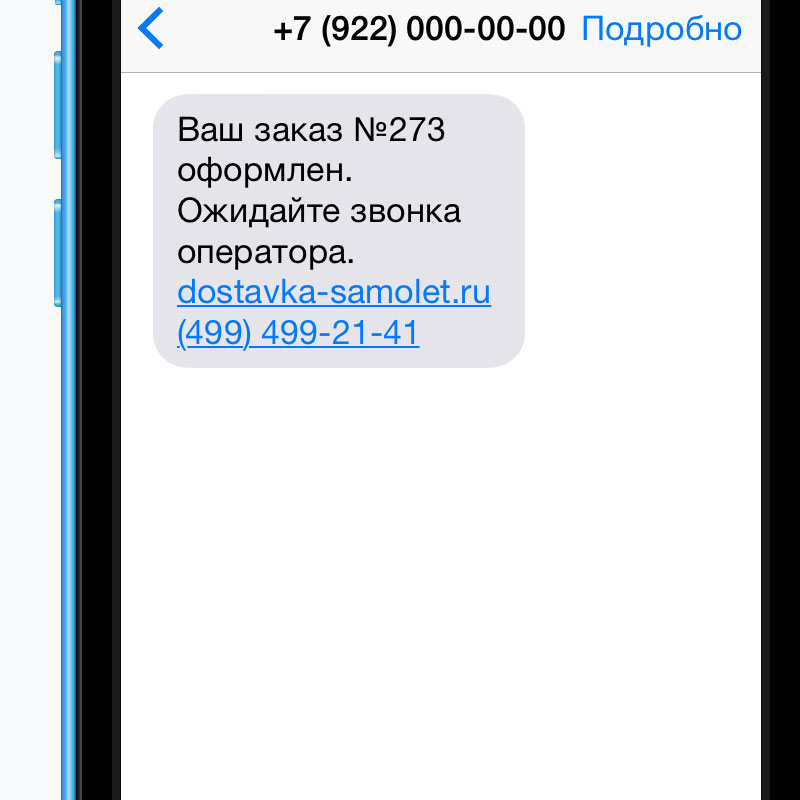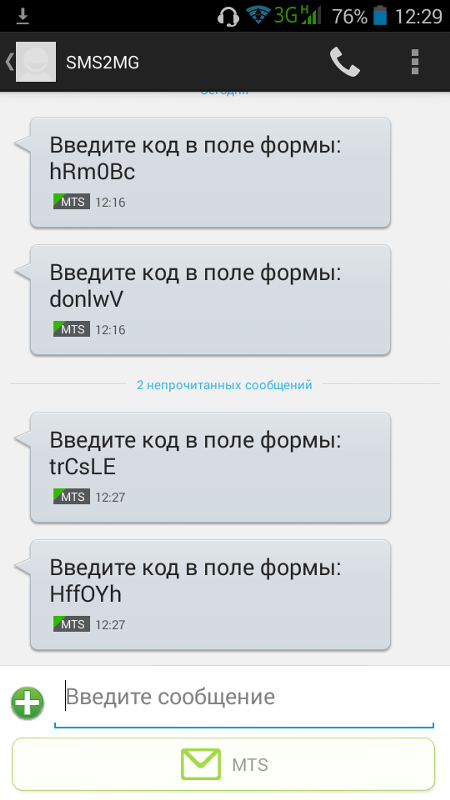Как написать бесплатное СМС с компьютера на телефон
Нужно срочно отправить СМС-ку, но на телефоне кончились деньги? Или телефона и вовсе нет под рукой? А может, у вас закончился оплаченный пакет сообщений, а новый будет доступен только в следующем месяце? Не отчаивайтесь, ведь существуют…
…простые и эффективные сервисы отправки SMS на номера российских и многих зарубежных операторов. Чтобы ими воспользоваться, достаточно ПК с доступом в Интернет. Поговорим, как написать бесплатное СМС с компьютера на телефоны абонентов Билайн, МТС, Теле2, Мегафон и других.
Собственные сервисы сотовых компаний
Крупные операторы мобильной связи, в частности, МТС, Билайн и Мегафон, имеют собственные службы рассылки СМС. Однако услуга действует только внутри их сетей. То есть, будучи абонентом Мегафона, вы сможете отправить сообщение только другому абоненту Мегафона через сервис, принадлежащий этой же компании. А абоненту, например, Билайна, уже не сможете.
Порядок использования сервисов рассылки интуитивно понятен и не требует пояснений: вы просто указываете номер получателя, пишете в форму текст сообщения и нажимаете кнопку «Отправить».
У некоторых операторов, например, у Мегафона и MTC, перед отправкой придется подтвердить свой телефон путем введения присланного СМС-кода. Билайн и MTC дополнительно просят ввести капчу. Входить в личный кабинет или регистрироваться на сайте для этого не нужно.
Если сервис требует подтверждения телефона, то сообщение будет доставлено получателю с вашего номера.
Пример, как выглядит форма отправки СМС на сайте Мегафон:
Ниже приведены ссылки на страницы сервисов SMS-рассылки, принадлежащих следующим операторам:
- Мегафон.
- MTC.
- Билайн. Сейчас, в конце первого квартала 2020 года, рассылка сообщений Билайн находится в разделе архивных услуг, но все еще работает. Форма располагается во вкладке «Отправляй сообщения» окошка «Помощь и полезные сервисы».
До 2018 года подобный сервис был доступен и российским абонентам Tele2, но в настоящее время он закрыт.
Другие бесплатные сервисы отправки СМС на телефоны разных операторов
Все представленные ресурсы бесплатных услуг по рассылке СМС работают практически одинаково, поэтому ниже описаны только их ключевые особенности.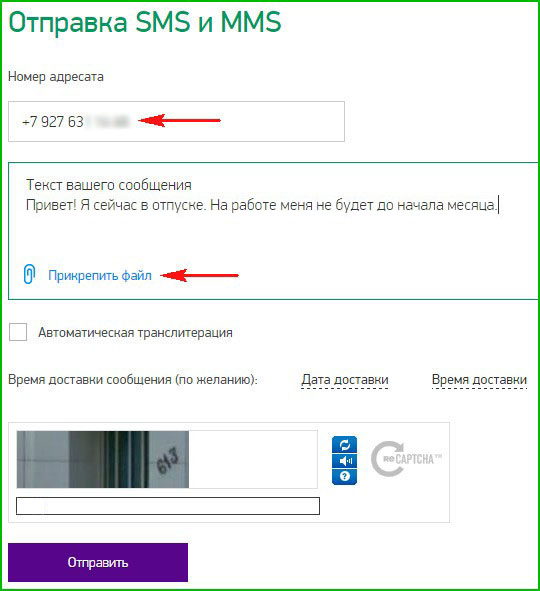 Как ими пользоваться, понятно без пояснений.
Как ими пользоваться, понятно без пояснений.
Bomgovka
Bomgovka.ru отсылает SMS на номера любых российских сотовых компаний, в частности, Билайн, МТС, Теле2, Мегафон, Ростелеком, Смартс, Skylink и т. д. Периодичность и частота отправки – 1 раз в 6 часов. Доставка занимает от 5 минут до 1 часа. В конце текста сообщения указывается IP-адрес отправителя.
Правила сервиса Bomgovka.ru запрещают рассылку информации, нарушающей закон, а также любой рекламы, оскорблений, ложных сведений и т. п. Сообщения могут проходить модерацию.
Facesms (Sms Gorod)
Facesms.ru – продукт разработчиков службы платных рассылок Sms Gorod. Он отправляет сообщения только на российские номера операторов большой четверки (Билайн, МТС, Теле2, Мегафон).
Использование сервиса доступно без подтверждения телефона отправителя, однако номер будет указан в тексте СМС.
Периодичность и частота отправки сообщений – одно в час.
Smscat
Smscat.ru доставляет СМС-ки абонентам всех мобильных операторов РФ.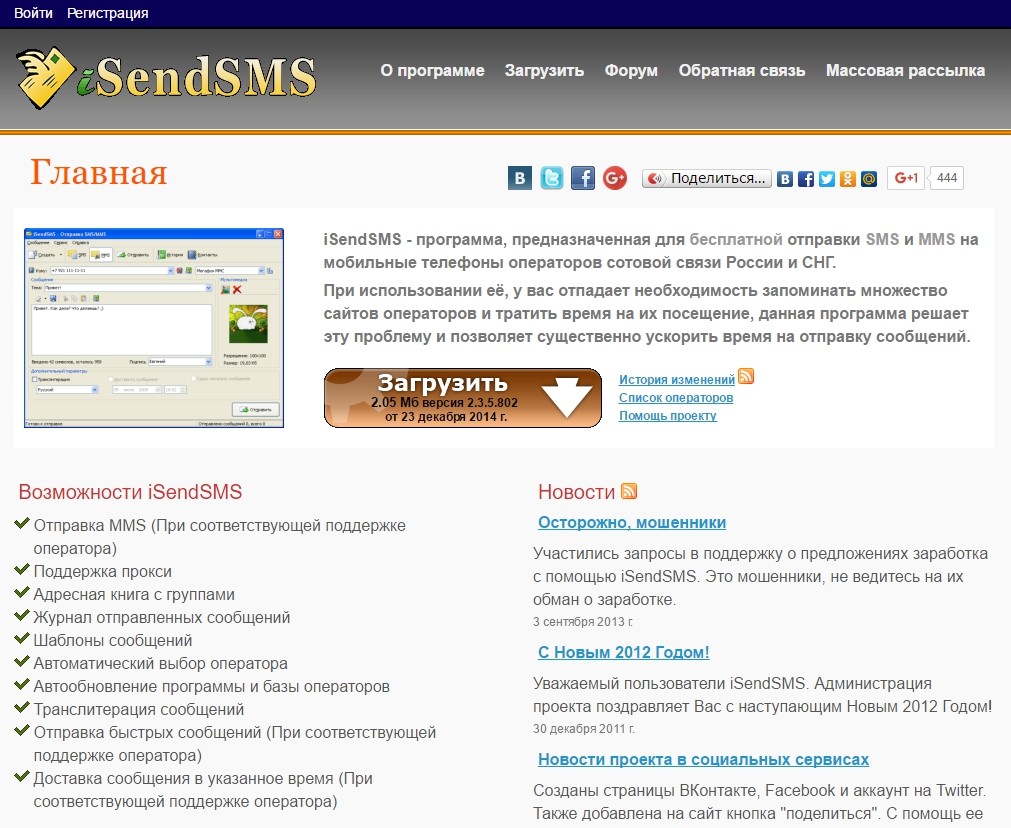 Этот сервис ограничивает длину пересылаемого текста 60-ю символами и имеет функцию транслитерации.
Этот сервис ограничивает длину пересылаемого текста 60-ю символами и имеет функцию транслитерации.
О доступной частоте рассылки на сайте Smscat не сказано ничего. Владельцы ресурса лишь упомянули о запрете нарушать законодательство и нецензурно бранить получателя.
SMSend
SMSend.ru – веб-ресурс анонимной отправки сообщений. Точнее, он предоставляет пользователю возможностью указать в поле «Откуда» любой номер телефона, сайт или имя. Объем пересылаемого текста здесь ограничен 70-ю символами, частота отправки не указана.
Сервис доставляет сообщения на телефоны Билайн, МТС, Теле2 и Мегафон. Возможно, не только, но о других операторах на сайте информации нет. Кстати, последние отправленные сообщения всех пользователей здесь выводятся на главной станице.
World-SMS
World-SMS.org – служба международной СМС-рассылки на номера телефонов 16-ти государств: России, Казахстана, Украины, Беларуси, Азербайджана, США, Канады, Германии, Литвы и т. д.
Пользователь World-SMS имеет возможность получить ответ на сообщение. Он пересылается на указанный номер телефона или email.
IPsms
IPsms.ru, как и предыдущий сервис, сотрудничает с телеком-компаниями всего мира. Возможно, не со всеми, но их список довольно-таки внушительный. Кроме того, здесь есть функции отправки СМС с сайтов мобильных операторов, контроль доставки сообщений, получение ответов, транслитерация текста и личная телефонная книга для хранения номеров.
IPsms – абсолютный рекордсмен по доступной длине СМС. Она составляет 750 символов кириллицей или 2100 при включенной транслитерации. Но поскольку операторы не поддерживают слишком объемные сообщения, последние разбиваются на части и пересылаются по очереди.
Смс сообщения с компьютера на телефон бесплатно
Отправка СМС-сообщений
Возникла необходимость отправить СМС на номер другого абонента, но телефона под рукой не оказалось? Ничего страшного. Благодаря нашему практичному сервису, предоставляющему удобный интерфейс для SMS-переписки прямо из вашего браузера, вы без проблем сможете связаться со своими контактами. И не имеет никакого значения, клиентами какого из многочисленных операторов мобильной связи они являются, заблокировали ли они ваш настоящий номер телефона или же нет. Доставка будет выполнена в считанные секунды.
И не имеет никакого значения, клиентами какого из многочисленных операторов мобильной связи они являются, заблокировали ли они ваш настоящий номер телефона или же нет. Доставка будет выполнена в считанные секунды.
Отправка SMS-сообщений в онлайн-режиме позволяет получить следующие преимущества:
- Удобство набора и высокая скорость работы. Хоть в последнее время набор текста на портативных устройствах существенно оптимизировали, он не идет ни в какое сравнение с печатанием на обычной клавиатуре компьютера или ноутбука. Если вам нужно отправить множество SMS с разным содержимым, сделать это будет проще всего именно при помощи онлайн-сервиса.
- Сохранение анонимности. Отправка SMS происходит с наших номеров, поэтому любой воспользовавшийся услугой пользователь сети никак не засвечивает свою личную информацию – ФИО, адрес проживания и пр. Мы также не занимаемся сбором пользовательских данных, имеющих отношение к интернет-подключениям. Чего нельзя сказать о самих мобильных операторах и некоторых частных сервисах.
 Попробовали отправить СМС на Мегафон бесплатно, а вам уже тычут в лицо необходимостью указать почту или зарегистрироваться. Тут такого нет.
Попробовали отправить СМС на Мегафон бесплатно, а вам уже тычут в лицо необходимостью указать почту или зарегистрироваться. Тут такого нет. - Обход ограничений и блокировок. Когда важный для человека контакт вносит его номер в черный список, самым простым способом решения проблемы станет использование для отправки сообщений предоставленного бесплатным сервисом номера. Аналогичным образом можно избавиться от региональных ограничений (например, когда вы просто не можете списаться или созвониться с находящимся за рубежом человеком).
- Защита от злоумышленников. Если вы не уверены в контакте, с которым планируете переписываться, обращаться к нему со своего реального номера не стоит. Самая распространенная проблема – вас просто внесут в спам-базу и начнут закидывать всевозможными рекламными объявлениями, сообщениями об акциях, в общем, будут всячески надоедать.
Отдельно стоит выделить самое главное преимущество нашего сервиса – возможность отправить СМС бесплатно. Сейчас, когда большинство людей уже активно использует мессенджеры и социальные сети, мобильные операторы существенно подняли стоимость данной услуги.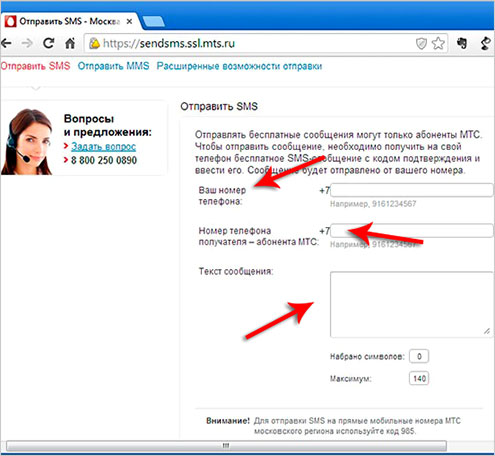 Стоит только пользователю сим-карты исчерпать установленный для него лимит на отправку или начать переписываться с владельцами номеров других провайдеров, как средства с его счета начнут исчезать с внушительной скоростью.
Стоит только пользователю сим-карты исчерпать установленный для него лимит на отправку или начать переписываться с владельцами номеров других провайдеров, как средства с его счета начнут исчезать с внушительной скоростью.
Отправить СМС через интернет будет намного выгоднее и быстрее, особенно когда дело касается переписки с жителями других стран. У нас в распоряжении имеются SIM-карты не только российских и украинских операторов мобильной связи, но и немецких, американских и еще десятка других, поэтому проблем с доставкой важных сообщений не будет. Если вы вдруг не получите уведомление о доставке SMS указанному адресату, всегда есть возможность выбрать новый номер из предложенного списка и попытаться снова.
Когда могут понадобиться услуги сервиса по отправке SMS
Самая очевидная ситуация – когда человек теряет доступ к своему номеру мобильного телефона или вообще предпочитает не пользоваться этим средством связи. Современные смартфоны быстро разряжаются, легко бьются и частенько выходят из строя, что не отменяет необходимости быть всегда на связи.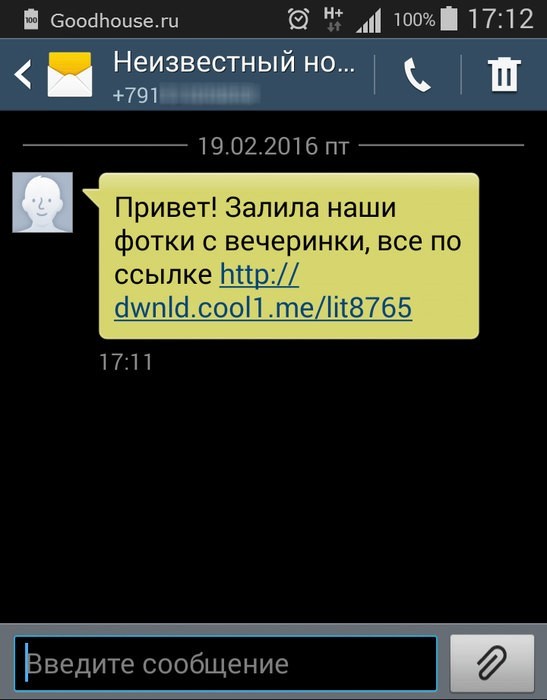 На счету банально могут закончиться средства, в тот самый момент, когда у человека нет возможности срочно пополнить баланс. И тут на помощь приходит интернет- сервис – сели за компьютер или воспользовались Wi-Fi на своем планшете. И все – нужные функции, позволяющие отправить смс на МТС бесплатно (или на номер любого другого интересующего вас оператора) появляются прямо на экране.
На счету банально могут закончиться средства, в тот самый момент, когда у человека нет возможности срочно пополнить баланс. И тут на помощь приходит интернет- сервис – сели за компьютер или воспользовались Wi-Fi на своем планшете. И все – нужные функции, позволяющие отправить смс на МТС бесплатно (или на номер любого другого интересующего вас оператора) появляются прямо на экране.
Другая распространенная причина связана с анонимностью. Если вы думаете, что спамеры наполняют свои базы только посредством регистрационных форм на различных сайтах, то вы ошибаетесь. Многие интернет-магазины, брокеры Форекс, кредитные сервисы и другие ведущие онлайн-деятельность проекты хранят эту информацию и периодически донимают имевших несчастье обратиться к ним по телефону пользователей рекламными предложениями и навязчивыми поздравлениями. Чтобы не утруждать себя установкой на смартфон “черного списка”, проще будет отправлять одноразовые SMS через сайт.
Как работать с нашим сервисом
Отправить СМС бесплатно через интернет очень просто – для этого не нужно проходить долгую и нудную процедуру регистрации, вводить адрес электронной почты и передавать третьим лицам свои личные данные.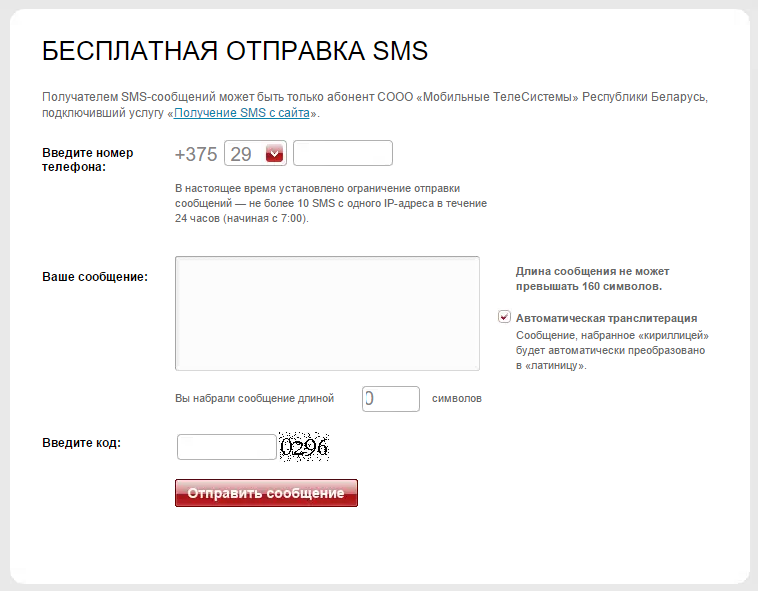 Все необходимое уже представлено на странице. От вас лишь требуется выполнить несложную последовательность действий:
Все необходимое уже представлено на странице. От вас лишь требуется выполнить несложную последовательность действий:
- Откройте страницу сервиса, где расположена форма отправки SMS.
- В строку для номера телефона укажите номер получателя, включающий код его мобильного оператора. Например, 063 отвечает за провайдера Lifecell. А если хотите отправить СМС на Теле2 бесплатно, нужно будет использовать трехзначную последовательность, начинающуюся с цифры 9 (951, 977 и другие).
- Выберите раскладку, на которой вы планируете набирать сообщение – кириллическая или латинская.
- Составьте текст SMS, уложившись в указанное количество символов (в противном случае, доставка будет невозможна). Если нужно вместить больше информации, рекомендуется использовать английскую раскладку и взять на вооружение общепринятые сокращения.
- Проверьте еще раз, правильно ли вы ввели информацию в каждом поле, после чего введите проверочный код (капча – нужна для противодействия автоматическому спаму) и нажмите на кнопку отправки сообщения.
 Запрос будет обработан в ту же секунду.
Запрос будет обработан в ту же секунду.
В течение короткого промежутка времени абонент, если он находится в зоне действия сети и на стороне его оператора нет никаких проблем, получит ваше SMS. Аналогичным способом проводится отправка с любых других устройств, а не только ПК и ноутбуков. Единственное условие – наличие Интернет-соединения и возможности запустить браузер. Поэтому, даже если вы имеете под рукой мобильный телефон и хотите отправить смс на Теле2 или другого российского/зарубежного провайдера сотовой связи, иногда бывает выгоднее подключить Wi-Fi или 3G, зайти на сайт и отправить SMS оттуда.
Об ограничениях сервиса и правилах использования
Наш сервис был создан с целью предоставить пользователям интернета удобный альтернативный способ отправки SMS-сообщений на номера популярных операторов мобильной связи – как русскоязычных, так и зарубежных. Администрация никак не препятствует частной переписке или коммерческой деятельности, за исключением двух ситуаций.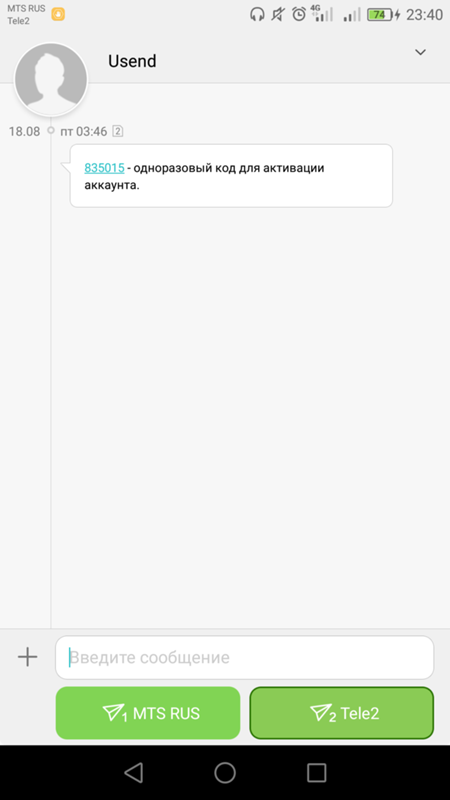 Первая, когда предоставленные возможности используются для противоправных действий – рассылки угроз, мошенничества, торговли наркотиками и пр. Вторая – использование бесплатных номеров с целью массовой рассылки навязчивой рекламы (Спам).
Первая, когда предоставленные возможности используются для противоправных действий – рассылки угроз, мошенничества, торговли наркотиками и пр. Вторая – использование бесплатных номеров с целью массовой рассылки навязчивой рекламы (Спам).
Именно по причине последнего отправить смс с компьютера в течение одних суток можно лишь ограниченное количество раз. Кроме того, запрещается прибегать к использованию сторонних программных продуктов, позволяющих автоматизировать процесс использования нашего сервиса или вообще обойтись без использования браузера. Нарушающие это условие пользователи создают неудобства для ресурса и его пользователей, поэтому будут бессрочно заблокированы.
Также нужно принять во внимание пару моментов. Первый из них касается анонимности, являющейся по сути как положительным, так и отрицательным моментом. Если вы не хотите, чтобы человек знал отправителя SMS, то никаких проблем с этим не будет – номер не будет никак связан с зашедшим на сайт сервиса пользователем. Но если вы хотите уведомить контакта о том, что именно вы отправили ему сообщение, придется найти способ подписать его. Из этого сразу же вытекает второй нюанс – присутствие ограничения на количество символов. Хотите отправить смс на Билайн бесплатно или связаться с абонентом любого другого номера через интернет? Тогда используйте те же советы, что и при классической SMS-переписке. Так, к примеру, сообщения на кириллической раскладке позволяют вместить в одно письмо куда меньше символов, чем латиница. Впрочем, ничто не помешает вам отправить подряд сразу несколько коротких посланий.
Но если вы хотите уведомить контакта о том, что именно вы отправили ему сообщение, придется найти способ подписать его. Из этого сразу же вытекает второй нюанс – присутствие ограничения на количество символов. Хотите отправить смс на Билайн бесплатно или связаться с абонентом любого другого номера через интернет? Тогда используйте те же советы, что и при классической SMS-переписке. Так, к примеру, сообщения на кириллической раскладке позволяют вместить в одно письмо куда меньше символов, чем латиница. Впрочем, ничто не помешает вам отправить подряд сразу несколько коротких посланий.
Отправка SMS-сообщений на номера российских операторов
Статистика показывает, что большую часть русскоязычных пользователей сервисов для отправки SMS интересует переписка с номерами отечественных мобильных операторов – Билайн, Мегафон, МТС и другими популярными. У многих из них есть свои сервисы, позволяющие отправить СМС бесплатно с компьютера, но они по многим причинам проигрывают нашему ресурсу. Во-первых, часто клиентов обязывают проходить авторизацию на сайте, вводя свой адрес электронной почты или указывая свой реальный номер мобильного телефона. Это рушит все принципы анонимности. Во-вторых, сообщения на сайтах операторов обычно отправляются с коротких трехзначных или четырехзначных номеров. Многие пользователи уже давно предупредительно заблокировали их с целью препятствования рекламному спаму, поэтому вы рискуете отослать свои 120 символов в никуда.
Во-первых, часто клиентов обязывают проходить авторизацию на сайте, вводя свой адрес электронной почты или указывая свой реальный номер мобильного телефона. Это рушит все принципы анонимности. Во-вторых, сообщения на сайтах операторов обычно отправляются с коротких трехзначных или четырехзначных номеров. Многие пользователи уже давно предупредительно заблокировали их с целью препятствования рекламному спаму, поэтому вы рискуете отослать свои 120 символов в никуда.
Некоторые операторы, так и вообще, в связи со снижением популярности мобильной переписки и появления более удобных альтернатив в виде социальных сетей и мессенджеров сворачивают свои сервисы по оказанию аналогичных услуг. К примеру, отправить СМС на МТС с официального сайта уже не получится – с первого января 2018 проект свернули по причине падения интереса аудитории. Да и не было особого смысла туда заходить, когда на частных проектах выбор номеров и операторов гораздо более широкий. Никто не ограничивает вас в действиях и не заставляет указывать лишнюю информацию.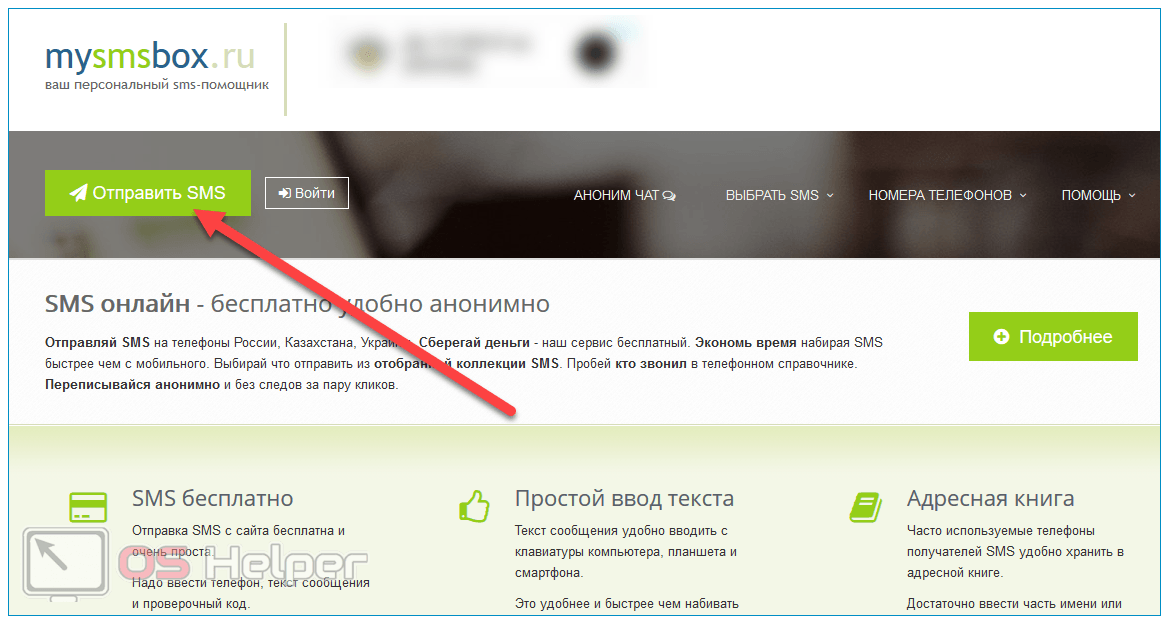
Подведем итоги. Почему именно наш сайт
Основываясь на всем сказанном выше, можно выделить несколько главных преимуществ данного сервиса и сайтов для отправки SMS-сообщений через интернет в целом:
- Дружественный для пользователя и легкий в освоении интерфейс. Отправить СМС на Билайн или на номер любого другого оператора через интернет ничуть не сложнее, чем аналогичные действия на вашем смартфоне с операционной системой Android или iOS. Никаких дополнительных действий вроде регистрации/авторизации, на которые обычно тратится куча времени – нужно всего лишь указать номер, раскладку и сам текст сообщения.
- Конфиденциальность и безопасность. Администрация проекта гарантирует, что введенные на сайте номера не окажутся в базе для рассылки навязчивой рекламы, а содержимое сообщений не попадет в руки третьих лиц (за исключением случаев, когда эти сведения официально запрашиваются правоохранительными органами в рамках следственных действий).
- В нашем распоряжении множество реальных SIM-карт, позволяющих отправить СМС на Мегафон или на номер одного из десятков доступных операторов.
 Присутствуют даже зарубежные провайдеры услуг связи: из Великобритании, Швеции, Соединенных Штатов, Польши, Бельгии … список можно продолжать и продолжать. По мере развития сервиса и изучения спроса по тем или иным направлениям, новые наименования будут добавляться на страницу.
Присутствуют даже зарубежные провайдеры услуг связи: из Великобритании, Швеции, Соединенных Штатов, Польши, Бельгии … список можно продолжать и продолжать. По мере развития сервиса и изучения спроса по тем или иным направлениям, новые наименования будут добавляться на страницу. - Отсутствие навязчивой рекламы, скриптов автоматического перенаправления на другие страницы и прочих недостатков, которые создают дополнительные препятствия на пути пользователей. Интерфейс одинаково хорошо оптимизирован как под стационарные ПК с их FullHD мониторами, так и под небольшие экраны портативных устройств и сенсорное управление.
Так почему вы все еще ждете? Попробуйте воспользоваться услугами нашего сервиса прямо сейчас, отправив проверочное SMS на свой номер или номер какого-нибудь лица из списка ваших контактов. Простота ввода и скорость доставки вас приятно удивят!
Отправка СМС с компьютера для кого-то может показаться неактуальным вопросом. Причиной такого мнения может стать тот факт, что современные мобильные операторы в своих пакетах услуг предоставляют достаточное количество минут на разговоры и смс для отправки другим абонентам.
Тем не менее, возникают ситуации, когда рядом не оказывается телефона по разным причинам, либо он разряжен, либо нет на счету, либо просто забыли куда положили, а срочно нужно отправить СМС. К счастью для всех, кто хотя бы раз сталкивался с такой проблемой, есть способы отправки смс с компьютера на телефон.
Способы отправки смс с компьютера на телефон
Среди самых распространенных методов отправки смс на телефон можно выделить следующие:
- Использование сайта мобильного оператора
- Специальные онлайн-порталы
- Программное обеспечение
- СМС-рассылка
Каждый пользователь определяет лучший для него способ, но для начала нужно ознакомиться подробнее с каждым из них.
Отправка SMS через сайт мобильного оператора
Один из самых простых и быстрых способов получить доступ к отправке сообщения на телефон. Провайдеры мобильной связи уже давно открыли для своих абонентов личные кабинеты на своих официальных сайтах. Личный кабинет предоставляет информацию о тарифах, правилах использования, дополнительных услугах, различных акциях и прочее.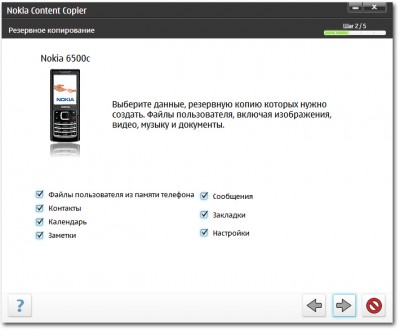
В списке услуг вы увидите функцию отправки СМС на телефон с компьютера. Преимущество этого способа в простоте, доступности и бесплатном использовании. Единственный минус в ограниченном количестве символов одной смс и платные сообщения для отправки другим операторам.
Отправка SMS через онлайн-сервисы
Онлайн порталы для отправки сообщений с компьютера перестали быть востребованы после того, как данная функция появилась в личных кабинетах на сайтах операторов. Тем не менее сейчас некоторые из них еще работают. Вот список тех, кто сейчас доступен для использования:
SMSCAT.RU
На главной странице вы увидите два поля. В первом вводим номер телефона получателя, во втором – текст сообщения. Лимит по символам – 60. Для отправки на телефон нужно пройти подтверждение, собрав несложный паззл. По условиям использования, смс отправляется бесплатно. Единственное, что требуется от пользователя – просмотреть рекламу на сайте.
SMSTE.RU
Ресурс позволяет отправлять смс по территории России, Казахстана и Украины. Система должна распознать вашего оператора, чтобы совершить пересылку данных. Если кода оператора нет в базе сайта, передать сообщение не получится.
Система должна распознать вашего оператора, чтобы совершить пересылку данных. Если кода оператора нет в базе сайта, передать сообщение не получится.
В данных для отправки указывается номер телефона получателя, текст сообщения и подпись. Для подтверждения нужно ввести проверочное слово. Максимальное количество символов – 160.
MYSMSBOX.RU
Пользоваться сайтом можно абонентам России, Украины и Казахстана. Для новых клиентов открывается небольшое информационное поле с подсказками. Для отправки смс нужно ввести номер телефона и соообщение. Затем проверочный код и нажать кнопку «Отправить».
Получателю SMS придет из интернета. Он не узнает, кто ее отправил, если не добавить в текст своего имени. После отправки появится история переписки, где можно проверить статуса доставки, удалить сообщение и т.д.
OSSINFO.RU
Сайт OSSINFO предоставляет широкий функционал. Кроме стандартных шагов по вводу номера телефона и текста смс, можно включить транслитерацию и выставить время отправки.
По условиям сайта, пользователь должен согласиться с такими пунктами:
- Сообщение должно соответствовать требованиям законодательству РФ в сфере рекламы и информации
- Запрещается использование смс-сообщений для рекламных целей
- Сервис не используется в противоправных целях.
IPMS.RU
Дизайн этого портала выглядит на уровне начала двухтысячных годов, но свою работу он выполняет. Здесь имеется функция транслитерации, отправка с сайта оператора и телефонная книга. Максимальное количество символов – 140.
SMSEND.RU
Данный ресурс имеет длинный список правил соглашения, без принятия которых смс нельзя переслать. В окне отправки нужно указывать свой номер отправителя.
Программы для передачи смс с компьютера на телефон
Специальные приложения являются еще одним инструментом для посыла электронных писем. Среди таких программ выделим три:
Они все доступны в интернете для бесплатного скачивания. Это альтернативный вариант онлайн-ресурсам, так как принцип работы их практически идентичен. Отличие программ для рабочего стола в том, что они имеют более богатый функционал, к которому относятся рассылки ММS, история отправок, контакты и прочее.
Это альтернативный вариант онлайн-ресурсам, так как принцип работы их практически идентичен. Отличие программ для рабочего стола в том, что они имеют более богатый функционал, к которому относятся рассылки ММS, история отправок, контакты и прочее.
Массовая SMS-рассылка
Для масштабной рассылки смс на телефон с компьютера используют специальные для этого интернет ресурсы. Они нужны для рекламы фирмы, бизнеса, или каких-либо акций. Одним из таких сайтов называется «prostor-sms.com». Здесь вы найдете всю необходимую информацию по рассылке и прайс-лист. Бесплатное пользование предоставляется только первые 50 дней тестирования.
Заключение
Вопрос о том, как отправить СМС с компьютера только на первый взгляд кажется непонятным. В действительности, иногда приходиться прибегать к таким методам передачи сообщений по разным причинам. Самой распространённой из них является массовая рассылка, с помощью которой удобно рекламировать услуги.
Возможность отправки коротких текстовых сообщений через мобильные телефоны появилась еще в 1992 году, когда наряду с голосовой связью производители мобильных коммуникационных устройств реализовали передачу информации от абонента к абоненту в текстовом виде. Хотя новая технология представлялась весьма перспективной, брать ее на вооружение операторы не спешили. Рынок мобильной связи находился еще в стадии формирования, и никто точно не знал, как воспримут новацию пользователи, которым простое общение по телефону и так стоило немалых по тем временам денег.
Хотя новая технология представлялась весьма перспективной, брать ее на вооружение операторы не спешили. Рынок мобильной связи находился еще в стадии формирования, и никто точно не знал, как воспримут новацию пользователи, которым простое общение по телефону и так стоило немалых по тем временам денег.
Сегодня отправка SMS является одним из самых популярных способов обмена текстовыми сообщениями, хотя надо признать, что в последние годы пользователи стали все чаще отдавать предпочтение интернет-мессенджерам. Однако благодаря грамотному подходу к монетизации технология СМС стала активно использоваться в сфере корпоративных услуг, например, для двухфакторной аутентификации, подтверждения при выполнении различных финансовых операций и так далее.
Как отправить СМС через официальные сайты МТС, Мегафон, Билайн и Теле2
Практически все крупные операторы мобильной связи сделали возможной отправку СМС через интернет с обычного компьютера, причем совершенно бесплатно. Для этих целей созданы специальные программы, но можно обойтись и без них, послав текстовое сообщение абоненту с официального сайта оператора. Давайте посмотрим, как отправить СМС через интернет с сайтов наиболее популярных в России операторов сотовой связи.
Давайте посмотрим, как отправить СМС через интернет с сайтов наиболее популярных в России операторов сотовой связи.
Начнем с МТС. Заходим на сайт moskva.mts.ru/personal/sendsms и вводим в предложенную форму номер своего телефона, затем номер телефона абонента, в большом поле пишем сообщение и отправляем его не забыв выбрать подтверждающую картинку. На ваш номер будет выслано SMS с кодом подтверждения, который потребуется ввести тут же на сайте, и только после этого сообщение будет передано абоненту. Всё бесплатно, но номер отправителя должен принадлежать МТС. Есть еще небольшое ограничение – длина SMS не может превышать 50 символов.
Мегафон
Отправка СМС с компьютера через сайт Мегафона выполняется немного проще. Длина сообщения у этого оператора ограничена 250 символами, каптчу вводить не надо. Как и в МТС, отправлять сообщения с сайта Мегафон могут только абоненты этого оператора после указания ими своего номера телефона и получения на него кода подтверждения.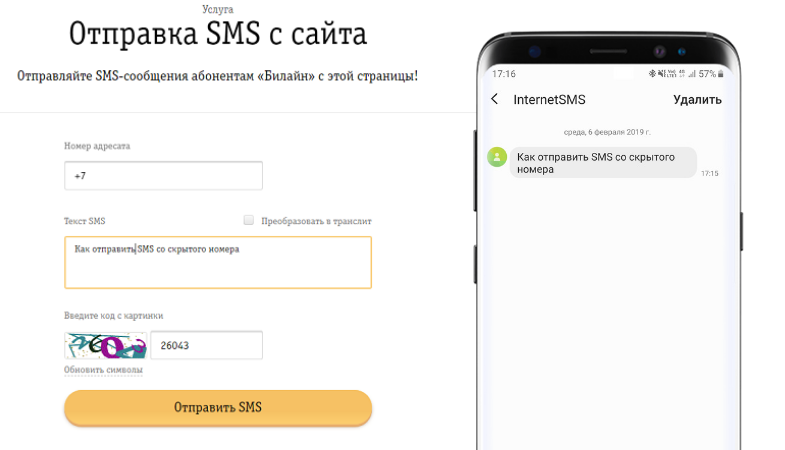 Послать SMS можно на страничке moscow.megafon.ru/help/info/message.
Послать SMS можно на страничке moscow.megafon.ru/help/info/message.
Билайн
Наиболее выгодные условия отправки бесплатных SMS сообщений у оператора Билайн. Здесь достаточно указать номер абонента, при этом никаких подтверждений в виде кода не требуется. Отправить СМС с компьютера на телефон гораздо проще, но нужно, чтобы получателем был пользователь Билайн. Длина сообщения не должна превышать 140 символов латиницей либо 70 кириллицей. Для защиты от ботов предусмотрен ввод каптчи. Услуга доступна по адресу moskva.beeline.ru/customers/products/mobile/services/details/otpravka-sms.
Теле2
Не всё так гладко с оператором Теле2. Раньше компания предоставляла возможность бесплатной отправки SMS на самых выгодных условиях, но потом решила изменить политику и отныне для этого требуется предварительный заказ услуги Бизнес-SMS. Само подключение бесплатно, но месячный тариф будет стоить вам денег. А вообще, услуга доступна для корпоративных клиентов Tele2 – юридических лиц и ИП. Подробно ознакомиться с условиями можно на официальной странице msk.tele2.ru/business/business-sms.
Подробно ознакомиться с условиями можно на официальной странице msk.tele2.ru/business/business-sms.
Лучшие онлайн-сервисы для бесплатной отправки SMS любому оператору
Предоставляемые телекоммуникационными компаниями услуги по передаче SMS-сообщений с сайтов ограничены, но помимо официальных служб существуют также специальные ресурсы, не имеющие привязки к конкретному оператору. Они позволяют отправлять СМС с компьютера на телефон бесплатно любому оператору. Вот наиболее популярные из них.
My SMS Box
Замечательный сервис, позволяющий отправлять бесплатные SMS на любые мобильные номера. Преимуществами сервиса являются анонимность, отсутствие требования регистрации, поддержка мобильных операторов других стран, удобство и простота. Чтобы отправить сообщение, нужно зайти на страничку mysmsbox.ru/about#/send, ввести в предложенную форму номер получателя в международном формате, текст самого сообщения, указать свой номер (на него придет код подтверждения) и нажать кнопку отправки.
Дополнительно My SMS Box поддерживает добавление номеров в адресную книгу и создание анонимных чатов. В базе имеется много шаблонов СМС (поздравительных, шуточных и т.д.), кодов городов России и разных стран, реализован поиск по адресу и мобильному оператору. В рамках проекта также действует специальная служба, позволяющая получать максимально исчерпывающую информацию о номере звонящего.
SmsCat
Простой сервис, с помощью которого можно бесплатно отправить СМС через интернет на телефон с номером любого российского оператора. Алгоритм действий предельно прост – вводим номер получателя, текст сообщения, собираем из разрозненных элементов картинку и жмем кнопку отправки. Максимальная длина сообщения составляет 60 символов, в качестве своеобразной «платы» после отправки сервис показывает пользователю рекламу. Доступна служба по адресу smscat.ru.
WORLD-SMS
В отличие от SmsCat, этот ресурс позволяет отправлять бесплатные SMS на номера операторов разных стран, среди которых есть Россия, Украина, Белоруссия, США, Великобритания, Германия и ещё 8 стран. Ни регистрации, ни авторизации сервис не требует. Отправка сообщений может происходить с небольшой задержкой. Дополнительно поддерживается получение ответного сообщения от адресата на ваш телефон или электронную почту. В интернете сервис доступен по адресу www.world-sms.org.
Ни регистрации, ни авторизации сервис не требует. Отправка сообщений может происходить с небольшой задержкой. Дополнительно поддерживается получение ответного сообщения от адресата на ваш телефон или электронную почту. В интернете сервис доступен по адресу www.world-sms.org.
Sms.rusrek.com
Еще один сайт, позволяющий отправлять бесплатные SMS на номера операторов разных стран. В использовании сервис прост и удобен. От отправителя требуется выбрать страну, номер телефона, ввести сообщение, проверочную каптчу и нажать кнопку «Отправить». В настоящее время сервис испытывает небольшие технические проблемы, из-за чего все СМС рекомендуется набирать латиницей.
Десктопные программы для отправки СМС через интернет
К сожалению, далеко не всегда бесплатные сервисы отправки SMS работают корректно, так что нет стопроцентной гарантии, что ваше SMS-сообщение дойдет до получателя. Есть, конечно, и более надежные инструменты, но, как правило, они предоставляют свои услуги на платной основе и требуют обязательной регистрации.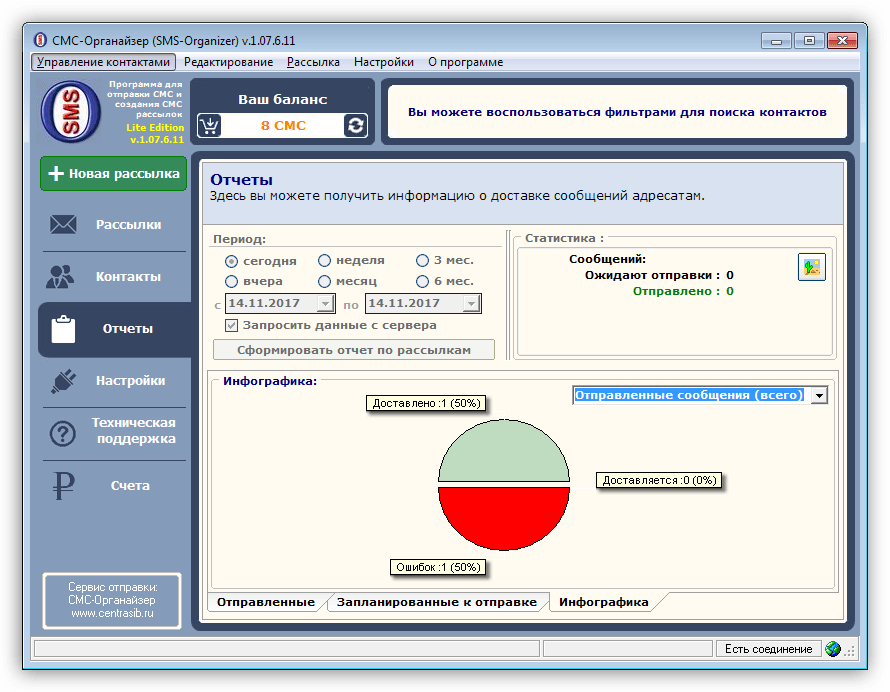 Помимо интернет-служб существуют также специальные программы, которые умеют отправлять бесплатные SMS на номера российских и зарубежных операторов. Познакомимся с наиболее востребованными.
Помимо интернет-служб существуют также специальные программы, которые умеют отправлять бесплатные SMS на номера российских и зарубежных операторов. Познакомимся с наиболее востребованными.
iSendSMS
Известная программа, умеющая отправлять СМС через интернет бесплатно на мобильные телефоны операторов сотовой связи России и некоторых стран бывшего СНГ. Приложением поддерживается отправка MMS, транслитерация, прокси, автоматический выбор оператора и обновление баз, использование CMC-шаблонов, адресной книги и журнала.
Пользоваться iSendSMS проще простого – вводим номер получателя, текст сообщения и жмем кнопку «Отправить». Дополнительно можно указать тему сообщения, дату отправки, добавить личную подпись. Среди прочих возможностей приложения доступны просмотр сведений об операторах, создание массовых SMS-рассылок и редактирование встроенных шаблонов сообщений.
ePochta SMS
Еще одна программа, с помощью которой можно послать СМС через интернет с использованием шлюза сервиса ePochta SMS. Позиционируется как профессиональный инструмент для создания CMC-рассылок, но может использоваться и для отправки единичных сообщений на номера более чем 200 операторов. Регистрация в ePochta SMS обязательна, в программе действуют тарифы на отправку сообщений, возможности бесплатной отправки SMS ограничены и предлагаются только в тестовом режиме.
Позиционируется как профессиональный инструмент для создания CMC-рассылок, но может использоваться и для отправки единичных сообщений на номера более чем 200 операторов. Регистрация в ePochta SMS обязательна, в программе действуют тарифы на отправку сообщений, возможности бесплатной отправки SMS ограничены и предлагаются только в тестовом режиме.
Программой поддерживаются подмена имени отправителя, использование шаблонов SMS, планирование рассылок, получение отчета о доставке, работа с адресными книгами, создание исключений, ведение статистики, просмотр баланса и оставшихся доступных сообщений. Стоит отметить наличие упрощенного варианта интерфейса, содержащего всего три основных поля.
MyPhoneExplorer
Данная программа представляет собой менеджер управления телефоном, она не столь специфична как две предыдущие, тем не менее, с ее помощью также можно отправлять SMS на номера разных операторов. MyPhoneExplorer требует сопряжения с мобильным телефоном по Wi-Fi, Bluetooth или кабелю. Чтобы отправить сообщение, в меню слева нужно зайти в одноименный раздел, нажать на панели управления кнопку «Создать новое сообщение», в появившемся окошке указать телефон получателя и ввести сообщение длиной не более 160 символов латиницей либо 70 символов кириллицей.
Чтобы отправить сообщение, в меню слева нужно зайти в одноименный раздел, нажать на панели управления кнопку «Создать новое сообщение», в появившемся окошке указать телефон получателя и ввести сообщение длиной не более 160 символов латиницей либо 70 символов кириллицей.
Помимо отправки SMS в арсенале программы имеются такие функции, как управление вызовами, создание событий в календаре, заметок и будильников, мультисинхронизация, отправка с компьютера на телефон файлов, получение информации о телефоне, прошивке, уровне заряда батареи, памяти и целого ряда других параметров. Приложение MyPhoneExplorer бесплатно, работает со смартфонами под управлением Android и телефонами Sony Ericsson с модельным интерфейсом.
СМС-Органайзер
Заканчивает наш обзор СМС-Органайзер – наиболее продвинутая программа для отправки коротких сообщений и проведения SMS-рассылок. Отправка СМС через интернет бесплатно ограничивается фиксированным числом сообщений, когда лимит выйдет, вам придется пополнить баланс реальными средствами.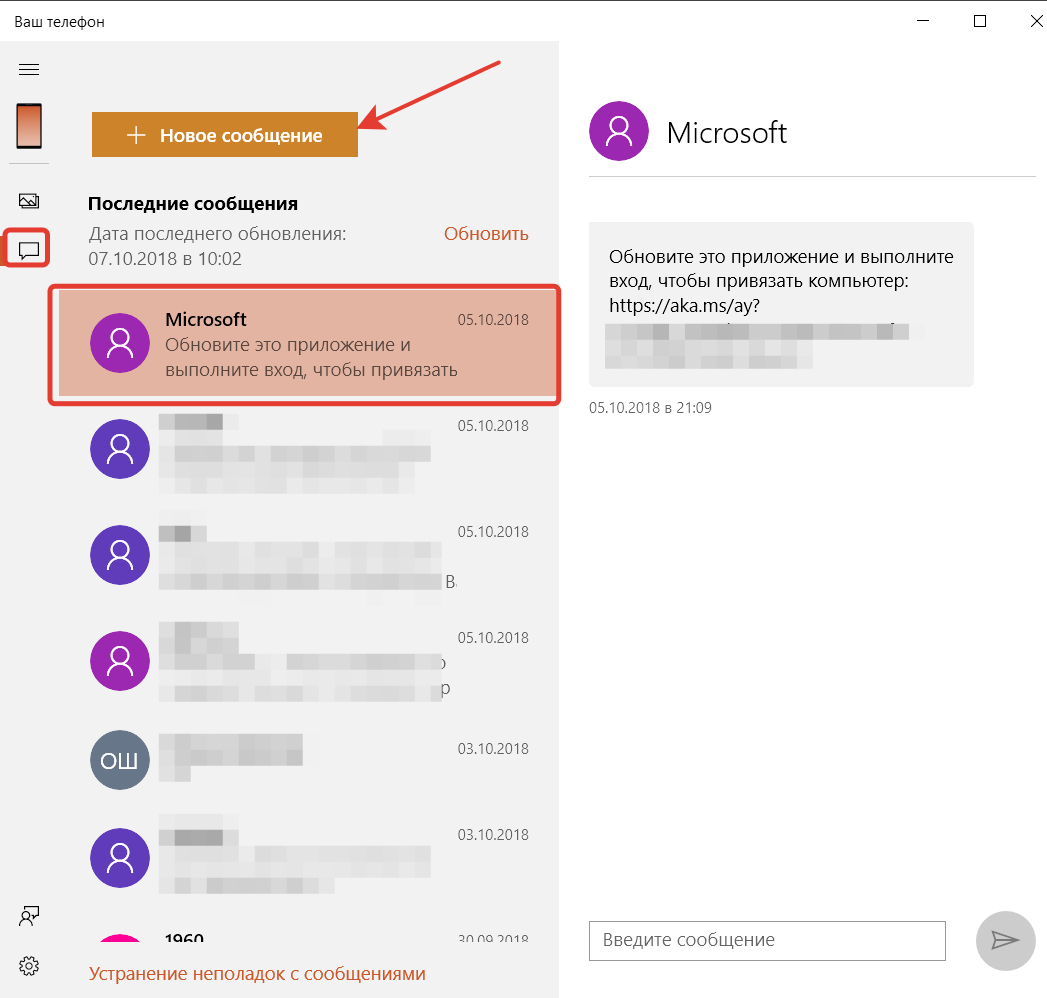 Само приложение бесплатное.
Само приложение бесплатное.
Возможности этого инструмента включают получение отчетов о доставке сообщений, использование шаблонов и текстовых подстановок, ведение адресных книг, импорт и экспорт контактов в Microsoft Excel, создание «черных» списков и общей отчетности с сохранением в Excel, отправку сообщений по расписанию. Поддерживается работа с форматом vCard 3.0, резервное копирование в «облако», использование шифрования и прокси, мониторинг состояния счета, применение фильтров при создании рассылок.
Работа с СМС-Органайзер начинается с создания списка контактов, которые могут включать номер телефона, ФИО и почтовый адрес получателя. Чтобы послать SMS, нужно создать новую рассылку, указать в адресной книге нужные номера, а после того, как они появятся в списке «Контакты (адресаты) рассылки», нажать «Отправить сообщение».
Итог
Как видите, отправить СМС с компьютера на телефон бесплатно вполне реально, однако нужно учитывать, что передача коротких текстовых сообщений на номера мобильных телефонов в любом случае регулируется политикой компаний-операторов.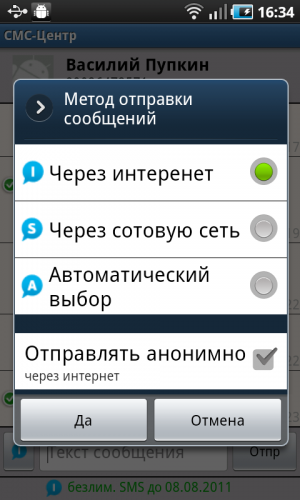 Это означает, что рассчитывать на стабильность доставки бесплатных SMS всё же не стоит. Отправляя такое сообщение со стороннего интернет-сервиса, будьте готовы к тому, что оно так и не будет передано. Гарантии могут дать только официальные сайты самих операторов.
Это означает, что рассчитывать на стабильность доставки бесплатных SMS всё же не стоит. Отправляя такое сообщение со стороннего интернет-сервиса, будьте готовы к тому, что оно так и не будет передано. Гарантии могут дать только официальные сайты самих операторов.
Как отправить СМС с компьютера на телефон бесплатно
Здравствуйте админ! Совсем недавно столкнулся с пустяковой, на первый взгляд задачей, срочно понадобилось отправить СМС с компьютера на телефон, к СМС-ке нужно было приложить пару фотографий. В поисках нужного сервиса перерыл весь интернет и везде что-то требуют взамен, где номер моего сотового телефона, а где адрес электронной почты и самое интересное, если предоставить им номер своего сотового телефона, то уже мне начинают приходить СМС с просьбой что-то оплатить!?
Неужели всё так сложно и совсем не существует простого ресурса, где можно было бы отправить СМС с компьютера на телефон бесплатно не оставляя никаких своих данных?
Как отправить СМС с компьютера на телефон бесплатно
Привет друзья! Выход из данной ситуации очень простой. На официальном сайте каждого сотового оператора есть специальная услуга по отправке бесплатных СМС и ММС сообщений и если вам часто приходиться отсылать СМС-ки с обычного компьютера или ноутбука на чей-то телефон, то вы запросто можете воспользоваться этой услугой. Отправлять вы можете не только текстовые сообщения, но и изображения. Как происходит отправка сообщения. Например, я хочу отправить своему знакомому сообщение, если его оператор сотовой связи Мегафон, значит я перехожу на страничку сайта Мегафон и отправляю ему СМС, в конце статьи приведён подробный пример.
На официальном сайте каждого сотового оператора есть специальная услуга по отправке бесплатных СМС и ММС сообщений и если вам часто приходиться отсылать СМС-ки с обычного компьютера или ноутбука на чей-то телефон, то вы запросто можете воспользоваться этой услугой. Отправлять вы можете не только текстовые сообщения, но и изображения. Как происходит отправка сообщения. Например, я хочу отправить своему знакомому сообщение, если его оператор сотовой связи Мегафон, значит я перехожу на страничку сайта Мегафон и отправляю ему СМС, в конце статьи приведён подробный пример.
Ссылки на странички с подобными услугами самых известных операторов России:
МТС
https://sendsms.ssl.mts.ru
Билайн
https://moskva.beeline.ru/customers/products/mobile/services/details/otpravka-sms/
Мегафон
http://moscow.megafon.ru/help/info/message/
К примеру, отправим СМС через услугу провайдера сотовой связи Мегафон
Переходим по ссылке
http://moscow.megafon.ru/help/info/message/
Вводим номер телефона, на который хотим отправить СМС (только Мегафон).
Пишем текст сообщения (доступно 150 символов).
Если хотим прикрепить фотографию, нажимаем кнопку Прикрепить файл и в открывшемся окне проводника Windows находим нужное фото, выделяем его левой мышью и жмём Открыть(Размер изображения не должен превышать 80кб).Вводим капчу и жмём Отправить.СМС доставлено по назначению!
Метки к статье: Сеть
Как отправить СМС с компьютера бесплатно на телефон
Использование СМС остается популярным до сих пор, невзирая на большое количество соц. сетей, а также мессенджеров. Кроме того, пользователи мобильных устройств могут выполнять подобное действие не только с телефона, но и обычного компьютера. Потребность в выполнении такой переписки может быть в любой момент. В статье детально описаны варианты, как отправить СМС бесплатно с компьютера на смартфон. Для этого существует несколько вариантов, поэтому любой человек найдет для себя подходящий.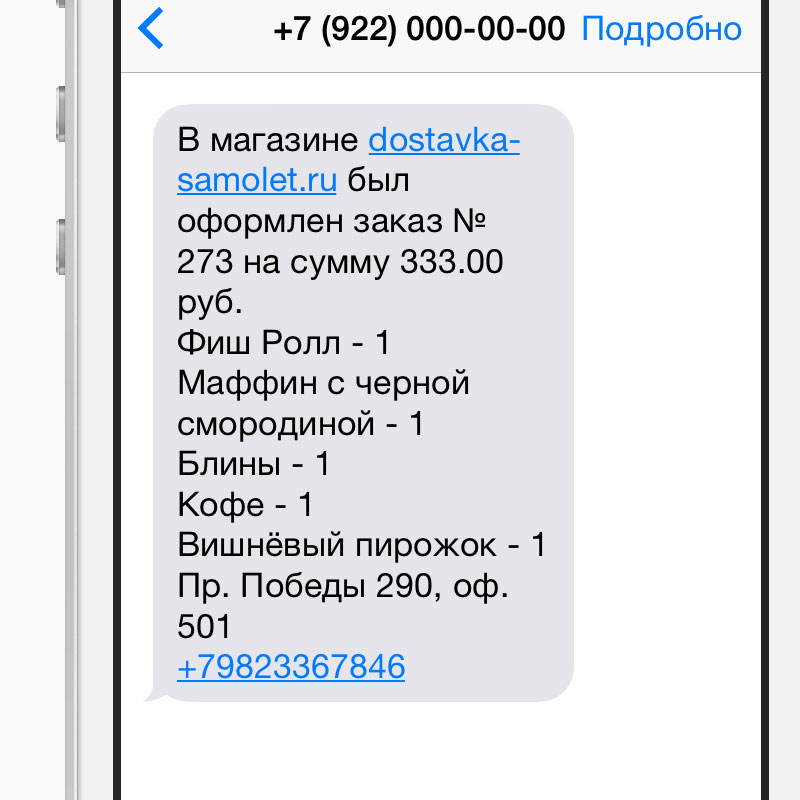
SMS через сайт оператора
Зачастую для отправки текстового уведомления другому человеку рекомендуется использовать специализированные сервисы, которые есть на официальных сайтам мобильных операторов страны. Такой вариант будет эффективен для пользователей, у которых нет возможности использовать смартфон в данный момент, но на сайте оператора создан аккаунт. В зависимости от компании, которая предоставляет услуги связи, функциональные особенности ресурсов будут отличаться, поэтому не всегда достаточно иметь учетную запись.
Мегафон
Для использования бесплатной отправки СМС через ПК от мобильного оператора Мегафон, пользователю не придется использовать учетную запись личного кабинета. Важно, чтобы во время выполнения действия смартфон был рядом и включенный.
- Зайти на сайте в соответствующий раздел и ввести мобильный номер отправителя, получателя, текст.
- На смартфон поступает код, которые нужно отправить для подтверждения действий.

- Текстовое уведомление будет отправлено получателю бесплатно.
Абоненты Мегафон могут отправлять только текстовые сообщения, функция для ММС не работает.
МТС
Для абонентов мобильного оператора МТС можно не проходить регистрацию на сайте, поскольку учетная запись не потребуется. Однако есть несколько тонкостей, ведь телефон во время отправки СМС через ПК потребуется, он должен быть включен и с сим-картой МТС.
Для отправки уведомления при помощи сайта нужно:
- Ввести мобильную комбинацию отправителя и получателя.
- Написать текст, его длина не может быть более 140 символов. Сервис работает бесплатно, за отправку не списывается плата.
- После ввода данных на телефон приходит пароль для подтверждения, без него окончить процедуру нельзя.
В дополнение абоненты МТС смогут отправлять не только СМС, но и мультимедийные сообщения на бесплатной основе. Однако функция работает только внутри сети.
Если есть желание, любой пользователь может установить на смартфон программу, которая помогает проводить все описанные манипуляции без перехода на сайт оператора.
Билайн
Оператор предлагает самый удобный вариант и сервис для бесплатной отправки СМС через ПК. Его можно использовать только в ситуациях, при которых получатель также использует сеть Билайн. Для выполнения действий потребуется просто указать текст и номер получателя, а мобильное устройство может быть вдали от владельца.
После введения информации СМС сразу направляется получателю, его не нужно подтверждать кодами. Функция совершенно бесплатная.
Теле2
Абоненты Теле2 имеют возможность воспользоваться сервисом, который подобен оператору Билайн. Для работы нужно будет ввести телефон получателя, который находится внутри сети, а также текстовое послание. Если нужно отправлять с ПК больше 1 уведомления, то программа не подойдет, поскольку установлен лимит.
Сервис My SMS Box
В тех ситуациях, когда описанные методы не могут использоваться по определенным причинам, рекомендуется применять онлайн-сервисы. С их помощью у пользователя не будет привязки к конкретному оператору связи, но услуги полностью бесплатные. На данный момент есть много сайтов с подобным функционалом, у каждого определенные плюсы и минусы. Самым популярным и удобным сервисом считается My SMS Box.
С их помощью у пользователя не будет привязки к конкретному оператору связи, но услуги полностью бесплатные. На данный момент есть много сайтов с подобным функционалом, у каждого определенные плюсы и минусы. Самым популярным и удобным сервисом считается My SMS Box.
Среди дополнительных возможностей можно выделить тот факт, что СМС отправляются на любой номер, независимо от оператора, а также можно следить за чатом. Кроме того, отправитель будет анонимным для получателя смс.
При необходимости можно удалить всю переписку и отказаться от использования сайта. Среди минусов ресурса выделяют сложный процесс получения ответов по СМС. Получать текста не сможет просто отправить ответ, для этого потребуется сформировать анонимный чат, а чтобы в него перейти в СМС будет предоставлена отдельная ссылка.
Положительным моментом можно считать наличие подборки сообщений на разные жизненные случаи, использовать их можно бесплатно, чтобы экономить время на введения нужного текста.
Специальное программное обеспечение
Каждый человек имеет возможность использовать не только официальные средства, но и сторонние программы для бесплатной отправки СМС. Они устанавливаются на ПК бесплатно, а основной плюс – широкие функциональные возможности, позволяющие решать много задач. Описанные выше варианты – однозадачные, поскольку помогают отправлять только СМС, а вот сторонние программы позволяют сделать большее.
Они устанавливаются на ПК бесплатно, а основной плюс – широкие функциональные возможности, позволяющие решать много задач. Описанные выше варианты – однозадачные, поскольку помогают отправлять только СМС, а вот сторонние программы позволяют сделать большее.
Зачастую программы представлены в виде строк, где нужно указывать текст, номер получателя, а также могут быть дополнительные поля. Среди них методы отправки уведомлений. Ресурсы способны поддерживать создание учетной записи, чтобы после авторизации был доступен телефонный справочник. Это удобно при частом использование софта на компьютере. Среди дополнительных сервисов можно отметить защита от роботов, которые требуют введения капчи.
SMS-Organizer
Такой софт разработан для массовой отправки текста, причем можно отослать СМС и одному человеку. В программе сделано много дополнительных опций, среди которых формирование своих шаблонов, возможность создания отчета, наличие черного списка.
Если рассылка СМС не нужна, тогда лучше обратить внимание на другие варианты. В остальных ситуациях – это отличный софт. Есть и минусы, которые заключаются в платной версии. Для использования потребуется купить лицензию, а бесплатный период будет только на 10 СМС.
В остальных ситуациях – это отличный софт. Есть и минусы, которые заключаются в платной версии. Для использования потребуется купить лицензию, а бесплатный период будет только на 10 СМС.
iSendSMS
Данное приложение создано для обычной отправки текста одному пользователю без возможности массовой отправки. Все действия бесплатные, есть возможность проводить обновление телефонного справочника, применять прокси и прочие функции. Среди минусов выделяют отправку текста только на номера определенных мобильных операторов, которые есть в базе софта, однако перечень их довольно большой.
По внешнему виду заметно, что софт не самый новый, но главная цель выполняется на все 100%. В отдельном разделе можно просматривать историю сообщений, есть вкладка с контактами, что упрощает поиск нужных номеров. Пользователи имеют возможность отправить смс не только на телефоны российских операторов, но и зарубежных. При необходимости можно написать текст, а за счет таймера задать время для отправки данных.
ePochta SMS
Приложение подойдет для групповой рассылки небольших по объему уведомлений. Среди всех вариантов данный софт самый дорогой и неудобный в работе. Все опции на платной основе, а СМС будут оплачиваться исходя из выбранного тарифа. Рекомендуется применять подобное приложение в критических случаях.
Агент Mail.ru
Данная программа знакома многим людям, которые искали раньше доступ для чата в ICQ. На данный момент софт считается настоящим мессенджером, при помощи которого можно отправить бесплатные смс с компьютера. Приложение поддерживает номера мобильных операторов РФ, а также стран СНГ. Основное меню агента понятное и красивое, сделано в фирменном стиле.
В сети есть и другие варианты программ для компьютера, при помощи которых можно отправлять текстовые сообщения на другие номера и делать это бесплатно. Для работы обязательно потребуется доступ к интернету, но есть несколько важных отличий от онлайн-сервисов – отсутствие потребности в использовании браузера.
Описанные программы рекомендуются для людей, которые не хотят использовать браузеры и другие средства для отправки бесплатных сообщений. В таком случае потребуется просто запустить определенный софт на рабочем столе, ввести текст и номер получателя. При помощи представленных вариантов существенно упрощается работа, повышается уровень удобства. Не потребуется проходить авторизацию, все проводится автоматически при запуске.
Онлайн-сервисы для бесплатной отправки СМС
Если пользователю мобильного устройства нужно только периодически отправлять текстовые сообщения другим абонентам, тогда можно не устанавливать никаких программ. Достаточно будет использовать специализированные сайты, которые выполняют задачи онлайн. Среди лучших ресурсов можно предложить:
- ru – один из самых простых и понятных для работы сайтов, который быстро загружается на ПК, независимо от его мощности. Пользователя доступно применение мобильного справочника, а также большое количество мобильных операторов, на которые можно отправить смс.

- ru – ресурс помогает отправлять текстовые уведомления при помощи специального пота. Характеризуется максимальной простотой использования, а также анонимностью. От пользователя нужно только ввести необходимый текст с указанием мобильного номера. Если потребуется, активируется транслит. Сайт сохраняет историю переписки в виде чата, что удобно при частой отправке писем. Также разработчики сделали определенный пакет сообщений, который помогает быстро подобрать текст на праздники или другие случаи жизни. Чтобы получить доступ ко всем возможностям, потребуется пройти регистрацию.
- SMS-MMS-free.ru – неплохой сайт для бесплатной отправки текстовых и мультмедийных сообщений с компьютера. Форма для ввода текста знакома для многих владельцев смартфонов. Единственный недостаток в том, что недавно появился запрет на рассылку писем в сеть МТС. Сайт характеризуется наличие опции для преобразования голосового сообщения в текстовый вид, однако, использовать функционал возможно только через браузер Chrome.

- ru – простой ресурс, у которого понятное и современное меню. На сайте даже во время введения капчи нет сложностей, поскольку по ней необходимо просто нажать мышкой.
Использование смартфона при помощи соединения с ПК
Если в доме находится роутер, тогда пользователь мобильного устройства может сделать связь мобильного устройства и ПК. В таком случае можно будет установить на компьютер специальный софт для отправки СМС через смартфон, который находится поблизости. В некоторых случаях достаточно будет использования самого браузера без сторонних программ. Основной недостаток описываемого метода в том, что на сам смартфон потребуется установить утилиту, поскольку стандартные возможности подобного функционала не обеспечивают.
Airdroid
Для эффективной работы рекомендуется использовать данную утилиту. С ее помощью можно быстро и легко передавать файлы на ПК при помощи беспроводной связи, вместе с тем получается удаленной проводить много манипуляций со смартфоном, среди которых отправка смс.
Чтобы отправить текст нужно:
- Первым делом перейти в Плей Маркет и установить утилиту на смартфон.
- Выполнить первый запуск программы, после чего на экране будет написан URL-адрес, который включает в себя цифры и точки. Его необходимо скопировать и вставить в адресную строку браузера на ПК.
- После этого будет открыто нестандартное меню, в котором можно самостоятельно разобраться. Стоит отметить, что для корректной работы мобильный телефон и ПК должны быть в одной сети
- Wi-Fi. Однако подключение возможно выполнять проводным методом с использованием маршрутизатора.
Данный вариант нельзя назвать бесплатным, поскольку каждая отправка СМС будет сопровождаться списанием абонплаты согласно тарифу. Основной плюс в том, что вести переписку можно при помощи компьютера, что часто удобнее остальных методов. Главное помнить о том, что нужно скопированный URL-адрес сохранить в закладках, чтобы при новом использовании получить доступ и сделать это быстро. Еще лучшим вариантом будет проведение регистрации в утилите.
Еще лучшим вариантом будет проведение регистрации в утилите.
Программа Airdroid может устанавливаться совершенно бесплатно, платные подписки будут только в тех ситуациях, когда пользователь начнет передавать данные с большим объемом.
«Бесплатные SMS с компьютера»
Еще одна программа для отправки сообщений с ПК, которая считается бесплатной, однако пользователям все же придется платить согласно тарифному плану, правда средства списываются не разработчиками. Функционирует софт по методу «клиент-сервер». Владелец смартфона начинает установку программы на мобильный аппарат, после чего выполняет роль сервера. В дальнейшем потребуется установить еще утилиту на ПК, которая будет выступать клиентом.
Скачать приложение можно в Плей Маркете, внутри программы можно будет прописать текст, установить телефонный номер получателя. Если будет потребность, легко получить доступ к телефонному справочнику для упрощения поиска контакта.
Cortana
Рекомендуется использовать программу для пользователей, у которых установлена операционная система Windows 10.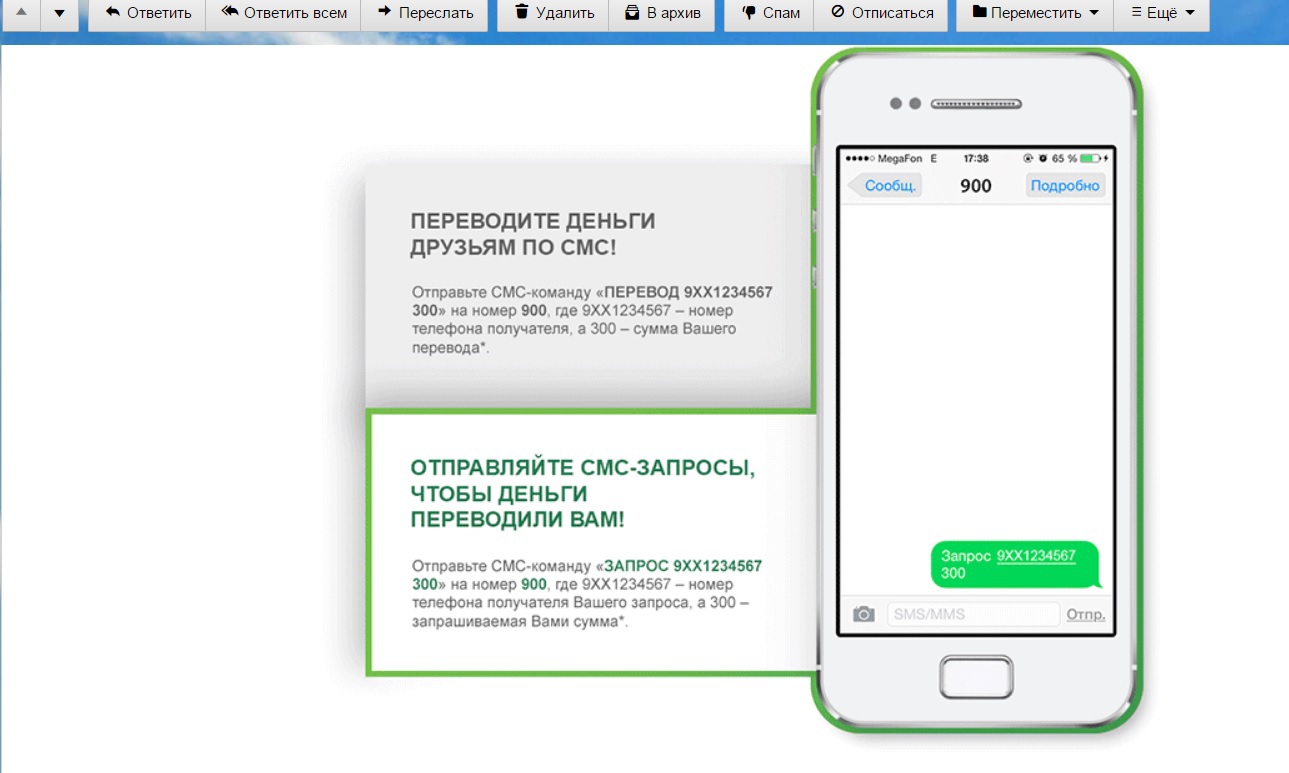 Это голосовой помощник, который способен через мобильное устройство отправить текстовое сообщение. Выполнение процесса бесплатное. Изначально нужно:
Это голосовой помощник, который способен через мобильное устройство отправить текстовое сообщение. Выполнение процесса бесплатное. Изначально нужно:
- В настройках помощника установить нужные параметры, чтобы он знал о наличии телефона.
- Сделать установку утилиты Cortana из Плей Маркета на смартфон.
После этого можно будет использовать функции для отправки текста другим пользователям. Основной недостаток состоит в том, что текст нужно проговаривать, а не писать вручную, поэтому преобразование происходит не всегда так, как нужно. Помощник постоянно обновляется, улучшается словарный запас, поэтому ошибки сокращаются.
Join
Подобный софт дает возможность отправлять смс с ПК на номера абонентов Теле2 и других операторов в России. Изначально потребуется:
- Установить из Плей Маркета приложение на смартфон.
- После открытия разрешить утилите использовать определенные данные.
- В браузере на ПК установить плагин, который поможет отправлять текстовые уведомления, а также следить за входящими смс.

Основное отличие в использовании плагина на компьютере, а не сайта или отдельной программы. Софт помогает сделать скриншот, изменить картинку основного меню, а также можно делиться геолокацией, общаться с Google Assistant. Решение получается очень полезным по функциональности, однако бесплатно можно применять только пробную версию.
MySMS
Сервис позволяет отправлять смс с пека посредством использования функция телефона. Изначально пользователю нужно провести установку утилиты на смартфон. После чего действия будут немного отличаться. Главное достоинство – разработчики сделали много методов для использования ПК. Можно использовать расширение для Chrome, установить отдельную программу под разные операционные системы. Основной недостаток – потребность в оформлении подписки, она недорогая в сравнении с некоторыми программами из статьи.
В наше время вопрос о том, как отправить бесплатное СМС с компьютера на телефон считается не самым актуальным. Однако есть много вариантов для решения такой проблемы. Пользователю просто потребуется подобрать тот метод, который будет подходить лично. Описанные варианты будут удобны в том случае, когда под рукой нет смартфона, на мобильном счету не хватает денег для отправки СМС или использования мессенджеров.
Пользователю просто потребуется подобрать тот метод, который будет подходить лично. Описанные варианты будут удобны в том случае, когда под рукой нет смартфона, на мобильном счету не хватает денег для отправки СМС или использования мессенджеров.
Изучив описанные варианты, любой пользователь сможет подобрать оптимальный для себя.
Понравилась статья? Поделиться с друзьями:Может быть полезно:
Бесплатные СМС-рассылки с компьютера на телефон
У многих бывают ситуации, когда необходимо быстро и бесплатно отправить сообщение на мобильный телефон. При этом у пользователя нет под рукой смартфона или нет денег на балансе. Сегодня мы разберем несколько вариантов бесплатной СМС рассылки с компьютера на телефоны.
В большинстве подобных сервисов действует ограничение на количество отправленных сообщений в час или день, поэтому иногда они могут не работать. Если выбрать правильное время, то вы сможете легко переслать сообщение на мобильный номер.
iSendSMS
Первый вариант – это полноценная программа, которая позволяет отправлять сообщения на номера мобильных операторов России и СНГ. Утилита предусматривает не только функции для ввода текста и указания номера получателя. С помощью iSendSMS вы сможете создать шаблоны, заполнить телефонную книгу, выбрать конкретного оператора и многое другое. Загрузить установщик программы вы можете по данной ссылке. Чтобы отправить сообщение с помощью iSendSMS, вам необходимо сделать следующее:
- Установить и запустить программу.
- С помощью верхней панели выбрать вариант сообщения – SMS или MMS.
- Указать номер получателя. Также можно отдельно выбрать сервис, через который будет осуществляться пересылка. В списке есть бесплатные и платные варианты.
- Затем указывается тема сообщения и сам текст. При необходимости текст можно перевести транслитом автоматически.
В данной программе все сообщения ограничены 160 символами. Под окном ввода текста есть счетчик, поэтому вы сможете легко составить краткое послание, ориентируясь на него.
- Если вы отправляете MMS, то добавьте мультимедийные файлы с помощью меню справа.
- Дополнительно можно указать подпись, которая будет отображаться на телефоне получателя в поле для номера отправителя.
Мнение эксперта
Дарья Ступникова
Специалист по WEB-программированию и компьютерным системам. Редактор PHP/HTML/CSS сайта os-helper.ru.
Спросить у ДарьиТакже iSendSMS позволяет отслеживать историю отправленных сообщений и планировать отложенную доставку на определенную дату и время.
MySMSBox.ru
Теперь перейдем к онлайн-сервисам, которые также позволяют за несколько нажатий переслать СМС с компьютера. Первый сайт – MySMSBox.ru, на котором представлено много интересных и полезных функций:
- отправка СМС;
- анонимные переписки;
- поиск мобильных номеров и операторов;
- коллекция готовых тематических сообщений на любые случаи;
- сохранение истории переписки;
- справочник с кодами стран, городов, операторов и прочее.

Для отправки SMS вам нужно перейти на соответствующую страницу, ввести номер получателя и текст сообщения. При необходимости включается транслит на английский язык.
Чтобы получатель смог вам ответить, вы можете использовать уникальную ссылку на анонимный чат и прикрепить ее к тексту сообщения. Если человек откроет ее, то сможет переписываться с вами.
IPSMS.ru
Второй сайт намного скромнее в плане функционала и интерфейса. Данный сервис предоставляет только возможность отправки SMS до 140 символов. Откройте портал и выберите мобильного оператора из первого списка. Обратите внимание на 3-значный код. Затем впишите оставшиеся цифры номера абонента и текст сообщения. Перед отправкой необходимо ввести код проверки с картинки.
Также с помощью портала IPSMS.ru вы можете перейти к странице отправки СМС на официальном сайте оператора, если такая функция им предоставляется.
World-SMS.org
И последний сервис для бесплатной рассылки сообщений находится по представленной ссылке. С помощью данного сайта вы можете отправлять сообщения не только на российские номера, но и в Германию, Украину, Беларусь, Казахстан, Грузию и так далее. Для отправки выберите код страны, введите мобильный номер и текст сообщения.
С помощью данного сайта вы можете отправлять сообщения не только на российские номера, но и в Германию, Украину, Беларусь, Казахстан, Грузию и так далее. Для отправки выберите код страны, введите мобильный номер и текст сообщения.
Если будет превышен лимит символов, то послание разобьется на несколько SMS, которые будут пересланы друг за другом.
Видеоинструкция
Если вы хотите получить больше сведений по теме, то обязательно включите и посмотрите представленный ролик.
Заключение
Итак, мы рассмотрели ряд рабочих вариантов для бесплатной рассылки сообщений. Вы можете выбрать между полноценной программой или онлайн-сервисом. Первый вариант будет удобен для постоянного использования, а сайты больше подходят для единоразовых случаев. Если у вас есть вопросы по поводу представленных сервисов, то задавайте их нашим специалистам в комментариях.
Если у вас есть вопросы по поводу представленных сервисов, то задавайте их нашим специалистам в комментариях.
Бесплатно отправить сообщение с компьютера на телефон! Отправить СМС через Интернет!
Отправить сообщение с компьютера через Интернет на телефон, совершенно бесплатно и без каких-либо ограничений – круто и халявно! Согласны со мной? Возможно кому-то покажется удивительным, но практически на любой номер мобильного телефона мы можем отправить СМС через интернет быстро и легко. Это касается, как Украины, России, так и других стран.
Согласитесь, вед бывает такое, и не редко, что на мобильном телефоне закончились деньги, а вам срочно нужно отправить смс сообщение. Ну хочется пообщаться! Бывало? Что делать, бежать пополнять счёт? Можно, конечно, положить деньги на телефон через Веб-Мани, но не каждый пользуется электронными деньгами. Спасением может стать отправка сообщения через интернет. А для кого-то постоянным вариантом.
А для кого-то постоянным вариантом.
Отправить СМС с компьютера через Интернет можно совершенно бесплатно различными способами. Выбор будет за вами, а я лишь расскажу некоторые варианты.
1. Отправить СМС через интернет с сайта оператора.
2. Воспользоваться программой для отправки СМС с компьютера.
Отправка СМС с сайта Оператора
Классическим способом отправить сообщение через интернет, является вариант с сайтом оператора. У каждого оператора мобильной связи, как правило, есть свой официальный сайт, где они абсолютно бесплатно предоставляют функцию отправки смс сообщения на любые номера своих абонентов.
Например, чтобы отправить СМС или даже ММС абонентам сотовой связи MTS нужно перейти на официальный сайт http://www.mts.ru
и найти соответствующее меню. В данном случае оно находился в правой части сайта в разделе Часто требуется. Там есть ссылка Отправить SMS/MMS.
Там есть ссылка Отправить SMS/MMS.
Как мы видим в данном случае функция доступна только тем, кто уже пользуется оператором MTS, так как кроме текста сообщения и номера, которому мы хотим отправить смс-ку, нужно ещё ввести свой мобильник и подтвердить его соответствующим кодом.
Разберем ещё пример с оператором Билайн. Как обычно открываем официальный сайт https://www.beeline.ru. Также его можно найти через любой поисковик по запросу «оператор Билайн Россия».
Здесь нам нужно навести мышку на пункт Мобильная связь и выбрать там ссылку Отправить SMS.
В открывшемся окне ввести текст сообщения номер абонента Билайн, которому хотим отправить смс-ку, ввести код с картинки и нажать кнопку Отправить.
Как видите здесь не обязательно быть абонентом Билайн, чтобы отправлять другим «билайновцам» сообщения. Достаточно ввести номер с текстом и всё готово.
Также обстоят дела с другими операторами и странами. Вводим в поисковик Яндекс или Гугл запрос, типа, «оператор MTS Украина» или «оператор Life Украина» и так далее, и находим официальный сайт, он обычно на первом месте. Ориентируемся на сайте и находим пункт «Отправка SMS/MMS» или подобный.
Рассмотрим вариант с программой.
Отправка СМС через программу
Отправить сообщение с компьютера, воспользовавшись специальными программами, это наиболее удобный и простой способ. Нам не нужно запоминать сайты операторов, заходить на них, постоянно вводить номера телефонов и так далее. Но несмотря на это интернет конечно-же работать должен.
Программа для отправки смс гораздо упрощает этот процесс. Она запомнит все вводимые вами номера, ведь там есть записная книга. Также программа автоматически определит на телефон какого сотового оператора вы отправляете смс, вплоть до страны. В истории хранятся все отправленные вами сообщения.
Нам практически ничего не останется делать, кроме как ввести номер абонента и текст сообщения.
Итак, чтобы отправить сообщение на телефон нам нужна программа для этих целей. Одна из таких называется iSendSMS. Она в этой нише наиболее популярна. Загрузить её можно на официальном сайте: http://isendsms.ru, кликнув по большой кнопке «Загрузить».
Сохранив и установив программу на компьютер нам нужно, само собой, запустить её.
По крайне мере я удивляюсь, как же в ней всё просто устроено. Нам нужно лишь ввести номер мобильного телефона, которому мы отправляем сообщение и нажать кнопку «Отправить».
Ввести код подтверждения и всё!
Суть этой программы в том, что она автоматически по номеру абонента определяет оператора, заходит на официальный сайт, который в её базе само собой имеется и в соответствующие поля всё это дело вводит.
За нами остается только номера абонента, которому мы хотим отправить смс с компьютера и сам текст.
Кроме главной функции отправки смс, программа iSendSMS имеет кучу других удобных функций, которые пригодятся тем, кто станет постоянным пользователем этой программы. Взять бы хотя бы две такие полезные вещи как, история сообщений и книга контактов. Ну прям как в мобильнике!
Ну, а я на этом буду завершать свою подробную инструкцию. Надеюсь теперь у вас не осталось проблем с вопросом, как отправить сообщение с компьютера через интернет, и Вы легко со всем справились.
Удачи!
Интересные статьи по теме:
Отправка SMS и MMS с компьютера на телефон
Всего несколько лет назад можно было наблюдать огромный всплеск заинтересованности к общению с помощью SMS и MMS сообщений, особенно это было ярко выражено среди молодёжи.
Все лихорадочно нажимали по клавишам своих мобильных телефонов (ибо сенсорные и смартфоны в то время были редкостью) и отправляли зомбирующее «Как дела?» первому попавшемуся контакту телефонной книги. Соответственно, и денег тогда было просажено немало на подобные действа, но времена менялись, и общение переместилось из мобильного телефона в интернет (история интернета).
Если говорить только о текстовых сообщениях, то обычные пользователи после этого перехода остались только в выигрыше, ведь подобные телефонным SMS и MMS в интернете, посредством социальных сетей, чатов и форумов, реализовались в бесплатном виде. Но что делать, если денег на счету в мобильном телефоне нет, а SMS или MMS отправить надо? И в этой статье мы ответим на вопрос как с компьютера отправить смс на телефон. В данном случае решение приходит вместе с интересной и простая софтинка для бесплатной отправки SMS и MMS-сообщений с компьютера на мобильный телефон.
СМС приходит на заданный номер от имени сервиса отправки сообщений WEB—SMSMMS, но вы всегда сможете подписаться, в программе даже присутствует специальная строчка «Подпись», если вы вдруг забыли это сделать в тексте сообщения. Ладно, не будем долго тянуть, а перейдём непосредственно к рассмотрению этой самой программы для бесплатной отправки СМС и ММС.
Называется эта программа iSendSMS. Скачать её можно абсолютно бесплатно на официальном сайте данной программы. Не рекомендую скачивать её со сторонних ресурсов, ибо очень часто бывали случаи маскировки под эту программу «вымагательского» софта, который требует отправки СМС на какой-нибудь номер, после чего у Вас снимет изрядную сумму со счёта. Поэтому, чтобы быть уверенными, то скачиваем программу только с официального сайта и только бесплатно.
Когда вы скачали и прошли несложный процесс установки программы, то перед вами открывается довольно обыденное окошко без особых разрисованностей (рис.1) . Но дизайн нас в данном случае не особо волнует, ведь главное – функционал программы. С этим проблем у iSendSMS замечено не было и всё работает как часики (швейцарские конечно же). Единственное, бывают перебои с отправкой, но это уже скорее из-за оператора, чем из-за софта.
Рис.1
Хочу сразу отметить, что на некоторых операторах стоит лимит отправки сообщений за определённое время. К примеру, мне на номер Life, удалось отправить лишь одно сообщение, после чего появилось сообщение: Лимит сообщений на сегодня исчерпан. Но это опять же, устанавливается оператором, а не создателями софта.
Давайте перейдём непосредственно к процессу отправки бесплатного SMS– сообщения на нужный телефон. Кстати, данная программа поддерживает отправку сообщений и на номера России, и на номера Украины. При отправке необходимо лишь указать корректный номер телефона в международном формате. Пример для России: +7 901 xxxxxxx, для Украины: +380 63 xxxxxxx и т.д.
1. Для отправки СМС-сообщения, необходимо ввести номер телефона, сам текст сообщения, подпись (по желанию). Далее нажимаем кнопку «Отправить», если она не активная, то, возможно, был превышен лимит символов в сообщении или же вы неверно указали номер телефона. Затем вводим код подтверждения (если необходимо) и ждём отправки сообщения. Если появилась какая-нибудь ошибка, то можно повторить отправку с помощью кнопки «Повторить».
2. Для отправки ММС-сообщения, проделываем те же действия, что и для SMS, но при этом нужно нажать на кнопку перехода к MMS сообщению в окне программы (рис.2)
Рис.2
При этом справа активизируется кнопка, с помощью которой можно вставить графическое изображение в ваше сообщение.
Далее необходимо заполнить строку тема, ну и проделать все действия как при отправке SMS. Также, очень удобно пользоваться встроенной в программу телефонной книгой, с которой можно быстро импортировать номер в строку «Кому». Встроенная телефонная книга активизируется при помощи кнопки «Контакты» на панели программы (рис.3).
Рис.3
Также в программе присутствует История отправленных сообщений. Данная софтинка постоянно обновляется и дорабатывается разработчиками, для того, чтобы бесплатная отправка SMS и MMS на компьютер с телефона, была не просто бесплатной, но и удобной. В разделе Помощь в главном меню программы, вы можете получить справку относительно функционала данной программы и проблем, которые возникли во время её использования.
В общем, остается только поблагодарить разработчиков за такую интересную и бесплатную программу для отправки SMS и MMS сообщений и приступить к пользованию.
Официальный сайт программы, где можно скачать iSendSM: http://isendsms.ru.
Text Free Online — Отправляйте SMS-сообщения по всему миру
OpenTextingOnline предлагает вам отправлять бесплатные текстовые сообщения в Интернете. Правильно, вы можете отправлять текстовые сообщения со своего компьютера на мобильные телефоны с помощью нашего приложения. В отличие от других бесплатных SMS-сервисов, мы предлагаем настоящую надежность и международный доступ! Никакой регистрации, никаких хлопот. Единственное, что вам нужно, это подключение к Интернету. Любите бесплатные текстовые сообщения? Наслаждайтесь работающим веб-приложением!
Если вас устраивает наша служба обмена текстовыми сообщениями, сообщите об этомКак отправлять тексты онлайн
- Перейти на opentextingonline.com.
- Выберите страну назначения.
- Введите номер телефона.
- Если вы хотите получать ответы на свое текстовое сообщение по электронной почте, введите свой адрес электронной почты.
- Введите текстовое сообщение.
- Отправьте текстовое сообщение, MMS или и то, и другое.
- Ждите ответа.
- Промыть и повторить.
Советы
- Если вы отправили MMS (прикрепленное изображение, видео, аудио) и ваше сообщение не дошло до адресата, попробуйте вместо этого отправить текстовое сообщение.
- Функция сохранения / загрузки беседы не работает должным образом в режиме «инкогнито» или в «частном» режиме браузера.
- Всем, кто тестирует приложение, не используйте слова «тест» или «тестирование» — некоторые операторы мобильной связи могут их отклонить. Напишите что-нибудь значимое!
- Если у вас есть возможность выбрать оператора мобильной связи получателя, выберите его. Доставка SMS будет быстрее и почти гарантирована.
- Если вы указали обратный адрес электронной почты, а ваше текстовое сообщение не дошло до адресата, попробуйте отправить его еще раз без возможности ответа.
- В некоторых случаях доставка текстового сообщения может занять некоторое время.
- Некоторые операторы мобильной связи могут взимать небольшую плату с получателя за получение текстовых сообщений.
Ваш браузер не поддерживает это видео (-_-;)
Полное видеоКонфиденциальность и безопасность
- Если вы беспокоитесь о конфиденциальности, не беспокойтесь.Opentextingonline.com не продает, не обменивает и не передает в аренду личную информацию третьим лицам.
- Мы применяем строгие меры безопасности для защиты данных, которые мы собираем, от несанкционированного доступа.
- Мы также приняли меры, чтобы пользователи не злоупотребляли нашим сервисом.
- Спам-сообщения блокируются автоматически.
- Регистрируется IP-адрес каждого человека, отправляющего текстовые сообщения с веб-сайта или с помощью мобильного приложения.
- Пользователи, которые получают нежелательные текстовые сообщения от лиц, пользующихся услугой, должны связаться с нами. Мы незамедлительно примем меры.
Ваше текстовое сообщение в пути!
Получение ответа от получателя занимает 1-2 минуты.Наберитесь терпения и не обновляйте страницу.
Ваше соединение было прервано
Пожалуйста, перезагрузите страницу и попробуйте еще раз
Закрывать Перезагрузить
10 лучших сайтов для отправки бесплатных текстовых сообщений на мобильные телефоны (SMS)
Несмотря на то, что пользователи постепенно переходят от текстовых SMS-сообщений к другим формам обмена текстовыми сообщениями, текстовые SMS-сообщения по-прежнему используются.
Но знаете ли вы, что можно написать кому-нибудь с вашего компьютера? Действительно, многие текстовые веб-сайты позволяют отправлять бесплатные SMS-сообщения. Многие даже не проходят регистрацию.
Вот лучшие сайты для бесплатной отправки текстовых сообщений на мобильные телефоны.
TextEm позволяет отправлять бесплатные текстовые сообщения, но сначала вам нужно создать учетную запись. Хотя некоторые люди могут предпочесть отправлять сообщения анонимно, наличие учетной записи дает заметные преимущества.
Например, вы можете составить список часто используемых контактов и — в зависимости от оператора связи получателя — получать ответы обратно в свой почтовый ящик TextEm. Если оператор связи не поддерживает ответы на TextEm, вы можете настроить ответы по электронной почте.
Поддерживаются более 100 операторов связи из США и Канады. Если вам нужно отправить сообщение на номер за пределами Северной Америки, эта услуга не для вас.
TextEm не поддерживает массовую рассылку сообщений; вы не можете отправить одно и то же сообщение на несколько номеров одновременно.Не волнуйтесь, некоторые другие сервисы, которые мы обсудим, действительно имеют эту функцию.
SendSMSnow — еще одна бесплатная SMS-служба, которая требует от вас создания учетной записи, прежде чем вы сможете отправлять сообщения.
После создания учетной записи вы можете создать телефонную книгу контактов, добавить изображения профиля и получать ответы на свои сообщения в личном ящике.
SendSMSnow также поддерживает групповой обмен сообщениями, хотя и платный.За каждое отправленное вами сообщение с вас будет взиматься один цент за каждого пользователя в группе. Например, одно SMS, отправленное группе из 20 человек, будет стоить 0,20 доллара.
Теоретически сервис работает с номерами сотовых телефонов по всему миру. У нас нет возможности проверить утверждения, но вы можете разумно ожидать, что поддержка будет оказана большинству североамериканских и европейских операторов связи.
Максимальное количество символов в сообщениях — 130.
OpenTextingOnline — это текстовый веб-сайт, который позволяет отправлять бесплатные SMS-сообщения онлайн без создания учетной записи.
Работает с операторами связи примерно в 50 странах мира. Охватывается большая часть Северной Америки и Европейского Союза, но также есть некоторые менее распространенные места, такие как Индия, Непал, Панама и Новая Зеландия. Просто имейте в виду, что не все операторы связи во всех странах поддерживаются. Для более экзотических мест вы можете найти только одно или два, которые подойдут.
Вы можете использовать OpenTextingOnline для прикрепления изображений, видео и аудиоконтента к вашему SMS.Это довольно редкая функция среди бесплатных SMS-сервисов.
Поскольку вам не нужно создавать учетную запись, вы не можете получать ответы на свои сообщения. Максимальное количество символов в сообщении — 140.
txtDrop — это хорошо известное имя в мире бесплатных онлайн-СМС. Он работает с 2013 года и, согласно собственной статистике, за это время успешно доставил почти 25 миллионов сообщений.
Вам не нужно создавать учетную запись, но вы можете получать ответы в своем почтовом ящике, если хотите.
txtDrop также уникален тем, что предлагает виджет для macOS. Если вы установите его, вы сможете отправлять сообщения прямо со своего рабочего стола Mac, не посещая официальный сайт. А если вы запустите веб-сайт, на вашей странице даже есть виджет.
Сервис позволяет отправлять бесплатные сообщения только в США и Канаду.Другие местоположения не поддерживаются.
Еще один способ отправлять бесплатные текстовые сообщения онлайн без регистрации — это отправить анонимные SMS.
Как следует из названия, сервис не требует личных данных, чтобы вы могли отправить бесплатное текстовое сообщение. Итак, если вы хотите кого-то разыграть, отправить быстрое сообщение или просто использовать службу для анонимного общения с людьми, эта служба может быть ответом.
В отличие от других сайтов бесплатных SMS, о которых мы упоминали, теоретически вы можете подделать номер телефона, который будет отображаться на экране другого человека, когда он получит сообщение. Непонятно, как это сработает, но стоит попробовать, если вы пытаетесь разыграть шутку. Просто убедитесь, что вы остаетесь на правильной стороне закона.
Отправка анонимного SMS-сообщения содержит максимум 145 символов и поддерживает более 80 стран по всему миру.
Еще один понравившийся нам сервис — TextEmNow. Основная причина, по которой его стоит рекомендовать, — это большее количество символов на сайте. В отличие от большинства бесплатных сайтов для SMS, которые имеют ограничение около 150 символов, TextEmNow позволяет писать сообщения длиной до 300 символов.
Разработчики сайта также заявляют, что не регистрируют никаких IP-адресов. Мы не можем сказать, правда ли это, но все другие сайты текстовых сообщений, которые мы обсуждали, прямо говорят, что они регистрируют IP-адреса (для мониторинга спама / злоупотреблений), поэтому подход TextEmNow — это освежающее изменение.
Технически вы можете использовать TextEmNow для отправки текстовых сообщений на любой мобильный номер в мире, но, как мы видели в другом месте, могут применяться ограничения, связанные с местоположением.
Globfone позволяет бесплатно отправлять местные, национальные и международные текстовые сообщения прямо с вашего компьютера.
Это простой пятиэтапный процесс; нет необходимости создавать учетную запись.Просто добавьте имя человека, выберите код страны, введите номер, введите сообщение и нажмите кнопку отправки.
К сожалению, вы не можете использовать Globfone для получения ответов или для прикрепления других форм контента, таких как изображения и видео.
Textport позволяет отправлять и получать сообщения на / с любого мобильного номера в США. MMS-сообщения также поддерживаются как для входящих, так и для исходящих сообщений.
Вы можете отправить сообщение с номера в Лос-Анджелесе, Нью-Йорке, Хьюстоне, Чикаго или Майами, в зависимости от региона получателя. Поддерживаются MMS и смайлы, и вы можете отправлять до трех сообщений за сеанс. Вы также можете получать неограниченное количество ответов.
AFreeSMS — это международная SMS-служба, которой вы можете пользоваться бесплатно. Он утверждает, что является одним из самых быстрых бесплатных SMS-сервисов в мире, но, как и раньше, у нас нет возможности проверить эти утверждения.
Полный список стран мира предлагается в раскрывающемся списке, но неясно, есть ли у услуги соглашение с сетевыми поставщиками во всех регионах.
Каждое сообщение ограничено 160 символами.
Последняя запись в нашем списке — SENDaTEXT. Он позволяет отправлять бесплатные SMS как со своего компьютера, так и со смартфона, что делает его уникальным в мире бесплатных SMS-сервисов.
Это также одно из немногих бесплатных приложений для SMS, которое позволяет бесплатно совершать телефонные звонки через тот же веб-интерфейс. Ответы поддерживаются.
Самым большим недостатком услуги является ограничение на количество символов — вы ограничены 120.
Ознакомьтесь с нашей статьей о лучших приложениях для бесплатных телефонных звонков, если вам нужна дополнительная информация. Некоторые приложения даже имеют неограниченные возможности SMS, если вы подключены к сети Wi-Fi.
Отправка бесплатных текстовых сообщений с компьютера
В общем, да, вы можете отправлять текстовые сообщения кому-нибудь со своего компьютера бесплатно. Но то, что вам подходит, зависит от нескольких факторов:
- Где находится получатель?
- Вам нужно получать ответы?
- Важна ли анонимность?
- Вы хотите использовать сервис, заботящийся о конфиденциальности?
Обязательно обдумайте свои ответы, прежде чем нажимать кнопку отправки.
5 Android-приложений для массовой отправки SMS-сообщенийНужно быстро отправлять сообщения сотням получателей? Вот приложения для Android для работы.
Читать далее
Об авторе Дэн Прайс (Опубликовано 1574 статей)Дэн присоединился к MakeUseOf в 2014 году и является директором по партнерским отношениям с июля 2020 года.Обращайтесь к нему с вопросами о спонсируемом контенте, партнерских соглашениях, рекламных акциях и любых других формах партнерства. Вы также можете увидеть, как он каждый год бродит по выставочной площадке CES в Лас-Вегасе, поздоровайтесь, если собираетесь. До своей писательской карьеры он был финансовым консультантом.
Более От Дэна ПрайсаПодпишитесь на нашу рассылку новостей
Подпишитесь на нашу рассылку, чтобы получать технические советы, обзоры, бесплатные электронные книги и эксклюзивные предложения!
Еще один шаг…!
Подтвердите свой адрес электронной почты в только что отправленном вам электронном письме.
Разверните, чтобы прочитать всю историю
Лучшие приложения для отправки текста и SMS с вашего компьютера
SMS и текстовые сообщения за последние годы прошли долгий путь. Не так давно вам приходилось поднимать телефон, чтобы отправить текстовое или SMS-сообщение своим друзьям. Теперь у вас есть возможность сделать это с вашего ПК. Существует не так много приложений, которые могут это сделать, но те, которые доступны, на самом деле довольно хороши.Вот лучшие приложения для отправки текстовых сообщений и SMS с вашего компьютера, а не с телефона. Если вы не возражаете против бета-версий, WebPhone также выглядит многообещающе. Мы также настоятельно рекомендуем приложение Microsoft Your Phone, если вы используете ПК с Windows и Android.
Лучшие приложения для отправки текстовых сообщений и SMS с вашего ПК
AirDroid
Цена: Бесплатно / 1,99 доллара в месяц / 19,99 доллара в год / 38,99 доллара в два года
AirDroid — популярное имя в текстовых сообщениях с ПК. Вы сможете довольно легко отправлять текстовые и SMS-сообщения со своего компьютера.Это также быстро настраивается. Он также имеет множество других функций, включая передачу файлов, резервное копирование и синхронизацию, управление контактами и даже возможность записи снимков экрана с вашего ПК. Это мощное приложение, способное творить удивительные вещи. Премиум-версия — это модель подписки с довольно разумной ценой. С его помощью вы сможете отправлять файлы большего размера, передавать целые папки, передавать неограниченное количество файлов и многое другое.
См. Также: Лучшие приложения для текстовых сообщений и SMS для Android
Присоединиться к
Цена: Бесплатная пробная версия / 4 доллара США.99
Присоединиться — это одна из новых возможностей для отправки текстовых сообщений и SMS с вашего ПК. Он использует типичный стиль, когда вы устанавливаете приложение на свой телефон, а затем вы устанавливаете расширение в свой браузер. После этого вы сможете делать что угодно в браузере, а не на телефоне. Помимо отправки текстов и SMS, приложение также может показывать вам уведомления, обмениваться буфером обмена между устройствами, получать доступ к Tasker и Google Assistant, отправлять файлы, делать снимки экрана, устанавливать обои и даже делиться своим местоположением.Это также одна из немногих, у которых есть единовременная цена после 30-дневной бесплатной пробной версии.
Microsoft Ваш телефон
Цена: Бесплатно
Джо Хинди / Android Authority
Microsoft Your Phone — это дополнительное приложение, которое лучше всего работает с телефонами Microsoft Windows и Android. Вы должны установить версию для ПК вместе с версией для телефона, чтобы все работало. По сути, приложение позволяет просматривать фотопленку, уведомления и текстовые сообщения на вашем компьютере. Кроме того, более новые версии позволяют совершать телефонные звонки и зеркально отображать экран.Это довольно полное приложение с точки зрения функциональности и возможностей, хотя время от времени возникают некоторые проблемы с подключением. Любой, у кого есть ПК с Windows, обязательно должен сначала проверить это, тем более что он совершенно бесплатный.
См. Также: Лучшие приложения для частных сообщений с шифрованием для Android
MightyText
Цена: Бесплатно / 6,99 долл. США в месяц / 59,99 долл. США в год
MightyText — популярный вариант для многих.Он предлагает основы, в том числе просмотр уведомлений, отправку текстов, отправку MMS и даже некоторые забавные вещи, такие как предупреждения о низком заряде батареи. Бесплатная версия приложения позволяет отправлять 250 текстов в месяц. Профессиональная версия — это услуга подписки за 6,99 долларов в месяц, которая снимает ограничение по тексту, позволяет видеть уведомления в реальном времени и дает вам несколько других функций. Это не самый дешевый вариант. Однако он довольно стабилен. Это один из лучших вариантов отправки текста с ПК.
mysms
Цена: Бесплатно / 9 долларов США.99 в год
mysms не так хорошо известен, как некоторые из его конкурентов. Это по-прежнему один из лучших способов отправки текстовых сообщений и SMS с вашего компьютера. Он известен тем, что вам не нужно расширение для браузера, чтобы оно работало. У него есть собственные приложения для iOS, Android, Microsoft Windows, iPad, macOS, и есть расширение Chrome, если вы этого хотите. Базовое приложение позволяет отправлять и получать текстовые сообщения с вашего ПК. Профессиональная версия также предоставляет вам множество других функций. Стоимость подписки намного дешевле, чем у большинства ее конкурентов.Это делает его самым дешевым платным вариантом из доступных в списке.
См. Также: Лучшие приложения для Android, доступные прямо сейчас
PulseSMS
Цена: Бесплатно / 59,99 долларов США / 1,99 долларов США в месяц / 19,99 долларов США в год
Pulse SMS — это функциональное приложение, которое может отправлять текстовые сообщения с вашего ПК. Он работает как бесплатное отдельное приложение для SMS. Затем вы можете превратить его в приложение для SMS для нескольких устройств с расширениями браузера или веб-мессенджером. Вы можете делать все основные вещи.Это включает в себя ответы на текстовые и MMS-сообщения. Он также позволяет запрещать номера списков, планировать сообщения, архивировать разговоры и даже имеет поддержку двух SIM-карт. Это одно из немногих приложений с пожизненной лицензией, даже если оно довольно дорогое. Приложение было куплено Maple Media в 2020 году, и переход был немного грубым. Однако это по-прежнему один из лучших вариантов.
Pushbullet
Цена: Бесплатно / 4,99 долл. США в месяц / 39,99 долл. США в год
Pushbullet загорелся тем, что был одним из первых сервисов, взимающих деньги.Теперь, когда все это делают, немного трудно на них злиться. Pushbullet по-прежнему остается одним из лучших приложений для отправки текста и SMS с вашего ПК. Он использует типичный метод расширения браузера, а также устанавливает приложение на ваш телефон. Помимо отправки текстов, вы можете отправлять файлы, просматривать уведомления и многое другое. Вы можете пользоваться сервисом бесплатно. Это ограничит вас 100 сообщениями в месяц. При обновлении до профессиональной подписки все ограничения будут сняты.
См. Также: Как использовать Интернет-соединение ПК с телефоном Android
TextFree
Цена: Бесплатно с покупками из приложения
TextFree — это нечто иное.Это веб-приложение (доступное из любого браузера), которое позволяет отправлять бесплатные текстовые сообщения кому угодно. Загвоздка в том, что вы не можете сделать это со своего номера телефона. Служба дает вам случайный номер телефона, по которому вы можете отправлять текстовые сообщения. Отправка текстовых и SMS-сообщений из приложения бесплатна, но вам придется заплатить за минуты, чтобы позвонить кому-нибудь, использующему эту услугу. Это удобный способ отправлять бесплатные текстовые сообщения. То есть до тех пор, пока вы не против сделать это с другого номера. Покупки внутри приложения в основном предназначены для наклеек.
TextNow
Цена: Бесплатно с покупками из приложения
TextNow во многом похож на Text Free. Это веб-приложение, которое позволяет отправлять текстовые сообщения. К сожалению, как и Text Free, сервис выдает для этого случайное число. Это означает, что вы не можете использовать свой. Это определенно хорошая идея для тех, кто имеет ограниченное количество текстов или не заботится о том, с какого числа они исходят. В приложении есть покупки, но они рассчитаны на телефонные минуты при звонке. С его помощью вы можете отправлять неограниченное количество текстов в США и Канаду.Подобных сервисов много, например, Yappa, но это приложение у нас работало немного лучше.
См. Также: Как сделать резервную копию WhatsApp: больше никогда не терять сообщения
Приложения для дублирования экрана
Цена: Бесплатно / Варьируется
Дублирование экрана — это быстрый и грязный способ передачи текста с вашего ПК. Вы просто подключаете свое устройство к компьютеру с помощью одного из этих приложений. Тексты поступают прямо с устройства, а не через службу. Однако это также заставляет вас подключить телефон, установить правильные драйверы и запустить соответствующее программное обеспечение.Это не самое простое решение. Тем не менее, это одно из самых безопасных приложений, которое буквально совместимо со всеми типами приложений для обмена сообщениями, будь то WhatsApp, SMS или Google Hangouts. Цены различаются, и инструменты различаются, но у нас есть наша статья, связанная с кнопкой выше, если вы хотите увидеть свои лучшие варианты.
Отправьте текст или SMS со своего компьютера, используя свою электронную почту
Хотите верьте, хотите нет, но вы действительно можете отправлять тексты через свой почтовый клиент. Это очень сложно настроить, но на самом деле, когда вы это сделаете, все будет хорошо.Текстовые сообщения проходят через шлюз SMS. Этот шлюз — это, по сути, адрес электронной почты, который пересылает ваш текст на соответствующее устройство в зависимости от его номера. Давайте рассмотрим пример для сотовой связи США в США:
- SMS-шлюз сотовой связи США: [email protected] .
- Номер вашего друга: 614-867-5309 .
- Таким образом, вы отправите электронное письмо на адрес [email protected] .
С помощью этого метода вы можете отправлять текстовые и SMS-сообщения со своего компьютера с помощью почтового клиента без каких-либо дополнительных приложений.Вы также можете сделать это во многих странах. Единственное предостережение: шлюз MMS может отличаться от шлюза SMS, поэтому вам нужно ограничить свои сообщения 160 символами, иначе вы рискуете не пройти. Конечно, вы всегда можете найти шлюз MMS и отправить его таким образом.
Кроме того, некоторые операторы связи, например T-Mobile, требуют, чтобы вы использовали код страны вместе с номером телефона. Вы можете найти список большинства шлюзов для SMS и MMS, нажав здесь. Вы также можете узнать, какой оператор мобильной связи у того или иного номера телефона, используя этот отличный онлайн-инструмент.Это также отличный способ отправить быстрое сообщение, если вы случайно потеряете свой телефон.
Если мы упустили какие-то хорошие способы отправки текста и SMS с ПК, расскажите о них в комментариях! Вы также можете щелкнуть здесь, чтобы ознакомиться с нашими последними списками приложений и игр для Android!
Спасибо за внимание! Попробуйте и эти:
6 способов простой отправки текстовых сообщений (SMS) с вашего ПК
Обмен текстовыми сообщениями стал одним из самых популярных способов общения в нашем мире сегодня.Удобство использования SMS общеизвестно. Однако иногда по той или иной причине вы можете предпочесть доступ к текстовым сообщениям на своем компьютере.
Независимо от вашей причины, если это то, что вы хотите сделать, воспользуйтесь одним из этих методов отправки текстовых сообщений, которые не требуют использования приложения для обмена сообщениями на вашем телефоне.
Связанные : Как использовать сообщения Google на рабочем столе
1. Google Voice
ОGoogle Voice мало говорят, но эта удобная услуга дает вам бесплатный виртуальный номер телефона, который вы можете использовать для звонков и отправки текстовых сообщений.В настоящее время он доступен только в США и Канаде. Если вы окажетесь на этих территориях, то настроить его несложно.
1. Зайдите в Google Voice и зарегистрируйтесь.
2. Щелкните значок «Сообщения», затем «Отправить сообщение».
3. Введите имя или номер контакта, которому вы хотите отправить текст. (Вы можете добавить до семи человек в текст группы.) Вы также можете прикрепить изображения, щелкнув значок изображения.
4. Когда будете готовы, нажмите стрелку «Отправить».
2.Ваша учетная запись электронной почты
Работает только для телефонных номеров в США и Канаде. Часто неизвестный способ отправить текстовое сообщение без телефона — это использовать обычный почтовый клиент. Чтобы использовать электронную почту для отправки сообщения:
1. Нажмите, чтобы написать новое электронное письмо, как обычно.
2. Введите десятизначный номер телефона человека.
3. Добавьте код оператора связи получателя из таблицы ниже.
Если вы не уверены, какой оператор связи у вашего получателя, вы можете найти его.
Эти сайты проверит, является ли это беспроводным номером, и предоставят вам адреса SMS и MMS для этого контакта.
3. Приложение для Windows
Если у вас есть машина с Windows, вы можете использовать приложение «Your Phone Companion» для отправки и получения текстов. Недостатком использования этой программы является то, что вы не можете отправлять или получать фотографии или другие медиафайлы.
Чтобы использовать приложение «Ваш телефон», отправьте текстовое сообщение:
1. Нажмите кнопку Win на клавиатуре и щелкните «Ваш телефон» в списке приложений.
2. Если вы еще не подключили свой телефон, приложение поможет вам это сделать.
3. После их подключения вы получаете доступ ко всем своим текстовым сообщениям, а также можете создавать и получать сообщения оттуда.
Вы также можете получить доступ к фотографиям, сделанным с помощью телефона. Вы не можете их отправить, но можете их увидеть.
4. Расширение Chrome
Если вы являетесь пользователем Gmail, вы можете использовать расширение Chrome под названием «Отправить сообщение электронной почты в SMS (текст)» для отправки текста со своей электронной почты.Это симпатичное маленькое приложение, которое позволяет отправлять десять сообщений бесплатно каждый месяц. Если вы сделаете больше, вам нужно перейти на безлимитный тариф примерно за 55 долларов в месяц. Для малого бизнеса это может быть способ отправлять сообщения вашим клиентам.
1. Перейдите в Интернет-магазин Chrome и загрузите расширение.
2. Откройте Gmail в своем браузере. Вы увидите, что расширение добавляет значок телефона в окно электронной почты.
3. Нажмите «Написать», чтобы начать сообщение.
4. Щелкните значок телефона в нижнем левом углу.
5. Введите номер, который вы хотите отправить текстовым сообщением.
6. Введите свое сообщение и отправьте его.
С этим расширением вам не нужно искать и вводить код оператора связи. Он автоматически сделает это за вас.
5. Бесплатные сайты
У вас есть выбор из нескольких бесплатных веб-сайтов, которые вы можете использовать для отправки сообщений. Вот несколько примеров из множества доступных.
GlobFone
УGlobFone есть только опция SMS — вы не можете отправлять изображения.Чтобы использовать его, все, что вам нужно сделать, это ввести номер, который вы хотите отправить, и добавить сообщение. Получатель не может ответить, но на сайте есть проверка статуса, чтобы убедиться, что сообщение было доставлено правильно.
TxtDrop
Если вы хотите использовать электронную почту, но не хотите мучиться с поиском кода оператора связи или вводить его самостоятельно, вы можете попробовать TxtDrop. Чтобы использовать его, введите свой адрес электронной почты и номер телефона получателя и отправьте текст. Все, что вам нужно, это код страны и номер.Сайт получает код оператора связи.
Получатель может ответить вам. Он приходит на вашу электронную почту, и вы можете продолжить начатую таким образом беседу. Однако он очень загроможден, и получателю нелегко прочитать его по телефону.
Связанный : Как подключить телефон Android к рабочему столу Gnome с помощью GSConnect
6. Приложения для синхронизации текста
Еще один способ отправки текстовых сообщений с вашего компьютера — установить одно из нескольких различных приложений, которые синхронизируют ваши текстовые сообщения на вашем ноутбуке.
Pushbullet
Pushbullet — одно из самых популярных настольных приложений для подключения телефона Android к компьютеру. Он не только передает SMS-сообщения между устройствами, но и включает в себя функцию зеркалирования уведомлений, которая передает все ваши уведомления с вашего Android-устройства на ваш компьютер. Pushbullet раньше был бесплатным, но они сократили количество функций на своей бесплатной платформе и добавили платный уровень в 5 долларов в месяц.
AirDroid
AirDroid почти такой же, как Pushbullet.Вы также можете просматривать камеру и удаленно набирать номер телефона. Все эти функции стоят всего 2 доллара в месяц.
MightyText
Это приложение для отправки SMS-сообщений с вашего ПК является опцией браузера, а не настольным приложением, таким как Pushbullet и AirDroid. MightyText позволяет синхронизировать ваши SMS-сообщения вместе с вашими уведомлениями, фотографиями, видео и всеми основными настольными браузерами. Вы можете отправлять до 500 сообщений в месяц бесплатно, а после этого будете возвращать вам 5 долларов в месяц.
Связанные : Как обмениваться файлами между Android и Windows в вашей сети
Если вы обнаружите, что текстовые сообщения на вашем телефоне — не самый эффективный способ создания сообщений, попробуйте один из этих других способов их отправки.И не забудьте сделать резервную копию своих сообщений на случай, если ваш телефон выйдет из строя.
Связанный:
Эта статья полезна? да Нет
Лучшие инструменты для бесплатной отправки SMS с вашего компьютера
В настоящее время существует множество способов отправки и получения сообщений.Нас захватывают различные средства коммуникации, такие как WhatsApp, iMessage, электронная почта, обычная почта, социальные сети и многие другие. Хотя существует множество вариантов общения, мы не можем игнорировать преимущества традиционного SMS-сообщения .
SMS по-прежнему популярный и востребованный способ конвертации, чтобы добиться желаемых результатов. SMS — это уже повсюду, и в настоящее время они считаются идеальным способом быстро связаться с людьми. Они являются наиболее удобной формой общения даже сейчас, поскольку вполне возможно, что сообщение будет прочитано быстрее, чем электронное письмо или сообщение из любого другого программного обеспечения для социальных сетей.
За последние годы SMS прошли долгий путь, и в настоящее время вам не нужно физически носить с собой телефон, чтобы отправлять SMS друзьям. Многие из нас предпочитают отправлять и получать текстовые сообщения на своем персональном компьютере. Например, если вы потеряли свой телефон или превысили месячный лимит текстовых сообщений; Независимо от того, в чем может быть причина, отправка SMS с вашего компьютера полезнее, чем вы думаете. Кроме того, в отличие от крошечных клавиатур, компьютеры — удобный способ отправлять текстовые сообщения вашим друзьям.
Программное обеспечение и расширения браузера для отправки SMS с ПК
Чтобы сделать вашу работу с SMS более удобной, существует несколько приложений, расширений браузера и программного обеспечения, которые помогут вам отправлять SMS через компьютер. Эти инструменты довольно удобны и намного проще в использовании, чем отправка текста по телефону. В этой статье мы собрали некоторые из лучших инструментов для отправки SMS с вашего компьютера.
- AirDroid
- MightyText
- Mysms
- YourPhone
- Сообщения от Google LLC.
1. AirDroid
AirDroid — популярный инструмент для доступа и управления телефоном Android с ПК с Windows. Их также можно бесплатно использовать с компьютерами Mac и Linux. Это невероятное приложение для отправки SMS и передачи файлов, таких как фотографии, гифки, видео, музыка и т. Д., Между телефоном / планшетом Android и компьютером. Кроме того, его можно использовать для управления всеми сообщениями и контактами, хранящимися на вашем телефоне. Инструмент позволяет совершать звонки с компьютера. Так что в следующий раз, когда вам позвонят, вы можете напрямую просматривать входящие звонки через ПК.Вы можете принять или отклонить вызов на своем компьютере простым щелчком мыши. Помимо отправки SMS, их можно использовать для резервного копирования файлов с телефона на компьютер и зеркалирования всех уведомлений с телефона на ваш компьютер. AirDroid позволяет бесплатно использовать 200 МБ данных и позволяет подключать до 2-х устройств. Получите этот инструмент здесь.
2. MightyText
MightyText — это потрясающий инструмент для бесплатной отправки и получения текстов SMS на вашем ПК с Windows, а также на Mac. Он работает с телефоном Android и позволяет синхронизировать фотографии, видео и MMS в телефоне с компьютером.Инструмент уведомляет вас, когда в вашем телефоне разряжается аккумулятор вашего компьютера. Mighty Text полностью бесплатен и позволяет проверять все уведомления телефонов на вашем компьютере. Получите этот инструмент здесь.
3. Mysms
Mysms — это еще один бесплатный вариант для отправки текстовых SMS-сообщений на ваш компьютер, если вы используете телефон или планшет Android. Он уведомляет о телефонных звонках прямо на вашем компьютере. Вы также можете получить доступ к истории журналов компьютеров на своем компьютере. Инструмент синхронизирует все ваши контакты и сообщения с вашего телефона Android с облаком Mysms, чтобы вы могли отправлять текстовые сообщения со своего компьютера.Сеть Mysms поддерживает все основные браузеры, такие как Chrome, Opera, Firefox, Safari и Internet Explorer. Загрузите этот инструмент здесь.
4. YourPhone
Your Phone — замечательное приложение для пользователей Windows. Приложение позволяет подключать ПК с Windows к планшету или телефону Android. Перед использованием необходимо ввести данные учетной записи Microsoft. Чтобы использовать YourPhone в системе Windows, просто загрузите приложение на свой компьютер и свяжите его со своим телефоном, введя свой номер телефона.После завершения настройки вы можете отправлять и получать текстовые SMS-сообщения, фотографии и многое другое на своем компьютере с Windows. Загрузите это приложение здесь.
5. Сообщения от Google LLC
Сообщения — это официальный инструмент Google для отправки текстовых SMS-сообщений, MMS и RCS с вашего компьютера. Инструмент предоставляет базовую платформу для отправки текстовых сообщений из любого места, а также для обмена файлами, такими как GIF, смайлы, видео и аудио сообщения, друзьям и семье. Они бесплатны и заменяют ваш телефон клавиатурой компьютера для отправки и получения сообщений по Wi-Fi.Инструмент сообщений поддерживается на устройствах под управлением Android 5.0 Lollipop и выше. Загрузите Сообщения от Google здесь.
Какой ваш любимый инструмент для бесплатной отправки SMS с компьютера? Напишите нам в комментариях ниже.
Как отправить текстовое сообщение с компьютера
Если вы работаете за компьютером и получаете текст на свой телефон, было бы здорово, если бы вы могли ответить, не взяв его в руки? Да, это возможно, и есть отличные приложения и сервисы, которые позволяют это сделать.
Как отправлять текстовые сообщения через компьютер
Используете ли вы Apple или Android, вы можете отправлять и получать текстовые сообщения на Mac, ПК с Windows или Chromebook. Продолжайте читать, чтобы определить, какой вариант лучше всего подходит для вас.
Как отправлять тексты через приложение «Ваш телефон» для Windows 10
Это решение в первую очередь предназначено для тех, кто использует ПК с Windows 10 и телефон Android. Он использует встроенное приложение Microsoft Your Phone, представленное в обновлении April 2018 Update, и приложение Your Phone Companion для Android.Эта комбинация позволяет пользователям отправлять и получать тексты в Windows 10, получать уведомления Android в Центре действий и получать доступ к изображениям, хранящимся на телефоне. Приложение «Ваш телефон» также поддерживает iPhone, но оно ограничивается пересылкой веб-страниц из Microsoft Edge для iOS. Поддержка iPhone не включает обмен текстовыми сообщениями, уведомления и доступ к фотографиям.
Для этого метода требуется следующее:
- Android 7.0 Nougat или новее.
- Windows 10 April 2018 Update или новее.
Шаг 1: Нажмите кнопку « Пуск », чтобы найти и запустить приложение «Ваш телефон». Или введите «ваш» в поле поиска на панели задач и выберите получившееся приложение.
Шаг 2: Приложение откроется на вашем экране. Выберите Android > Продолжить .
Шаг 3: Переключитесь на свой телефон Android и установите Your Phone Companion — Link to Windows app из Google Play.
На некоторых телефонах Samsung вместо этого нажмите Ссылка на Windows и войдите в учетную запись Microsoft.ПК с Windows 10 должен появиться, если ссылка успешна.
Шаг 4: После установки приложения вернитесь к своему ПК с Windows и приложению «Ваш телефон», а затем установите флажок рядом с фразой « Да, я завершил установку вашего Phone Companion». Щелкните по кнопке с надписью Открыть QR-код .
скриншотШаг 5: Вернитесь к телефону и нажмите фразу Есть ли на вашем компьютере QR-код? Нажмите Продолжить , чтобы приложение получило доступ к камере вашего телефона.Направьте камеру на экран компьютера, чтобы телефон мог прочитать QR-код. Щелкните Готово на экране ПК.
Шаг 6: Нажмите Продолжить на экране вашего телефона, чтобы вы могли включить несколько разрешений, которые позволят соединению вашего телефона с устройством работать правильно. Коснитесь Разрешить для всех разрешений, которые вы хотите предоставить, затем коснитесь Продолжить. Затем вас попросят разрешить мобильному приложению «Ваш телефон» всегда работать в фоновом режиме.Выберите Запретить или Разрешить.
Шаг 7: Мобильное приложение выполнит последнюю проверку, чтобы убедиться, что сопряжение работает. Нажмите Готово , чтобы завершить процесс сопряжения.
скриншотКогда два устройства сопряжены, коснитесь значка Сообщения на панели инструментов слева, чтобы отправлять и получать сообщения в Windows 10 с помощью телефона Android. Этот метод не работает при использовании сторонних приложений в качестве основной платформы обмена текстовыми сообщениями. Обратите внимание, что пользователи также могут загружать фотографии с телефона, совершать звонки и получать уведомления.
Как отправлять тексты через iMessage (iOS, iPadOS, MacOS)
Для этого метода обычно требуется устройство Apple с подключением к сотовой сети. Однако, поскольку он также опирается на формат iMessage от Apple, пользователи могут обходить сотовое соединение при обмене сообщениями с другим устройством Apple.
iPhone поддерживает два типа сообщений. Пользователи могут отправлять iMessages через Интернет через Wi-Fi или мобильные данные, которые выделены синими пузырьками и принимаются только на устройствах Apple. iPhone также отправляет стандартные SMS- и MMS-сообщения по типичному тарифному плану оператора беспроводной связи, которые принимаются устройствами сторонних производителей и выделяются зелеными пузырьками.
Это важное различие, поскольку владельцы устройств Apple без подключения к сотовой сети или соответствующего номера телефона по-прежнему могут отправлять сообщения другим владельцам устройств Apple — все, что им нужно, — это Apple ID.
Однако для отправки текстовых сообщений всем контактам с устройством Apple и без него пользователям необходимо устройство Apple с тарифным планом сотовой связи. Здесь мы предполагаем, что у пользователя есть iPhone, хотя iPad с SIM-картой и совместимым тарифным планом мобильной связи тоже работает.
Шаг 1: Убедитесь, что ваш iPhone вошел в систему с вашим Apple ID.
Шаг 2: Откройте приложение «Настройки» и прокрутите вниз, чтобы выбрать Сообщения .
Шаг 3: Переключите переключатель iMessage на следующем экране, чтобы включить эту службу.
Шаг 4: Коснитесь Отправка и получение и проверьте номер телефона и учетные записи электронной почты, которые могут быть связаны с отправкой и получением сообщений iMessages. Также выберите номер телефона и / или адрес электронной почты, с которого можно начать новый разговор.
Шаг 5: На всех других устройствах iOS и iPadOS повторите предыдущие шаги.Убедитесь, что они подключены к одной сети Wi-Fi.
Шаг 6: На Mac откройте приложение «Сообщения». Щелкните Сообщения в строке меню, а затем Настройки в раскрывающемся меню. Когда появится всплывающее окно, щелкните вкладку iMessage и войдите в систему с тем же Apple ID.
Шаг 7: Вернитесь к iPhone и вернитесь к Сообщения в приложении «Настройки». Оказавшись там, нажмите Пересылка текстовых сообщений. Эта часть касается текстовых сообщений SMS и MMS.
Шаг 8 : Переведите переключатель прямо справа от устройства Apple, на которое вы хотите отправлять и получать SMS- и MMS-сообщения.
Каждый раз при включении устройства необходимо вводить отображаемый шестизначный код подтверждения на iPhone. Это подтвердит, что вы хотите отправлять и получать SMS- и MMS-сообщения на своем устройстве Apple. Вам может потребоваться ввести код подтверждения, а может и не потребоваться, в зависимости от настроек.
Чтобы отправить сообщение на любом устройстве Apple, щелкните или коснитесь значка Pencil , расположенного над списком контактов.После этого введите желаемых получателей и составьте сообщение как обычно.
Имейте в виду, что стандартный лимит текстового сообщения в 160 символов по-прежнему применяется даже при использовании iMessages. Текст длиной более 160 символов, скорее всего, будет считаться при выставлении счета двумя или более, в зависимости от его длины.
Помните, что сообщения iMessages «бесплатны», когда устройства подключены к Wi-Fi. С другой стороны, они учитываются в вашем ежемесячном выделении данных при использовании сети 4G или 5G, поэтому обязательно оставайтесь подключенными к локальной беспроводной сети, когда это возможно.Стандартные сообщения SMS и MMS передаются через вашего оператора мобильной связи.
Как отправлять тексты через сообщения Android (Android и ПК)
Этот метод отлично подходит для пользователей телефонов Android, и не имеет значения, какой компьютер вы используете — вам просто нужен браузер и приложение Android Messages. Android Messages позволяет владельцам Android-смартфонов отправлять текстовые сообщения прямо из веб-интерфейса, независимо от того, какое устройство они используют. Он работает на настольных компьютерах, ноутбуках и даже устройствах Apple. Вам необходимо установить Android Messages в качестве приложения по умолчанию на вашем телефоне, поэтому обязательно сделайте это, прежде чем начать.
Шаг 1: Перейдите на домашнюю страницу сообщений Android.
Шаг 2: Откройте приложение Android Messages на своем телефоне.
Шаг 3: Нажмите на значок меню с тремя точками и выберите Сообщения для Интернета.
Шаг 4: Нажмите синюю кнопку сканера QR-кода и используйте свой телефон для сканирования QR-кода с домашней страницы сообщений Android. Это свяжет ваше устройство и браузер, и вы увидите, что сообщения и контакты будут отображаться на другом устройстве по мере их синхронизации.
Шаг 5: Используйте веб-интерфейс для общения с друзьями и семьей, как если бы вы это делали на смартфоне Android.
Вам не придется повторно сканировать QR-код каждый раз, когда вы используете платформу, потому что вы можете синхронизировать свои устройства. Для этого выберите Да , когда веб-интерфейс спросит, хотите ли вы, чтобы он запомнил ваш компьютер.
Отправка текстов по электронной почте
Кроме того, вы также можете передавать SMS-сообщения с помощью почтового клиента на вашем телефоне.Вы можете практиковать эту технику для отправки и получения текстовых сообщений, даже если у вас нет мобильного телефона. Имейте в виду, что вам нужно знать, какого оператора сотовой связи использует ваш получатель, чтобы успешно отправить сообщение. Если вы не уверены на 100%, вы можете найти ответ здесь.
Мы собрали группу самых успешных поставщиков услуг сотовой связи в США и поместили их в удобный список, потому что у каждого провайдера есть свой индивидуальный шлюз электронной почты. В большинстве случаев вам нужно будет отправить сообщение на другой шлюз.Однако это в основном зависит от типа сообщения, которое вы отправляете. Мы приглашаем вас ознакомиться с нашей исчерпывающей статьей о том, как отправить текстовое сообщение по электронной почте для получения дополнительной информации.
| SMS-шлюз | Шлюз MMS | |
| AT&T | @ txt.att.net | @ mms.att.net |
| Boost Mobile | @ sms.myboostmobile.com | @ myboostmobile.com |
| Cricket Wireless | @ ммс.cricketwireless.net | @ mms.cricketwireless.net |
| T-Mobile | @ tmomail.net | @ tmomail.net |
| Сотовая связь США | @ email.uscc.net | @ mms.uscc.net |
| Verizon | @ vtext.com | @ vzwpix.com |
Примечание. Cricket Wireless очевидно использует один и тот же адрес для текстовых (SMS) и мультимедийных (MMS) сообщений. T-Mobile делает то же самое.Если вы передаете сообщение в T-Mobile, не забудьте указать код страны США (1), прежде чем начинать набирать номер телефона.
Рекомендации редакции
Как отправлять текстовые сообщения с компьютера с помощью сообщений Android
Google имеет возможность отправлять текстовые сообщения из Интернета с помощью сообщений Android. Эта функция дает пользователям гораздо больше гибкости в выборе того, как и где они могут вести беседу. Пока ваш смартфон Android включен, вы можете отправлять текстовые сообщения с настольного компьютера или даже с других мобильных устройств, включая продукты iOS, такие как iPad, если вы просто откроете Safari.Помимо текста, вы также можете отправлять смайлы, стикеры и изображения через Интернет.
Использование сообщений Android в Интернете требует использования сообщений Android в качестве основного приложения для обмена текстовыми сообщениями на телефоне. Мне это очень нравится, и Google явно планирует большие дела на будущее, но если вы предпочитаете, скажем, приложение для сообщений Samsung по умолчанию или что-то еще, они не работают вместе.
После этого приступить к работе и настроить все довольно просто.
- Убедитесь, что на вашем телефоне установлена последняя версия Android Messages.
- Перейти в сообщения.android.com на компьютере или другом устройстве, с которого вы хотите отправлять текстовые сообщения. В правой части страницы вы увидите большой QR-код.
- Откройте сообщения Android на своем смартфоне. Коснитесь значка с тремя вертикальными точками вверху и справа. Вы должны увидеть опцию «Сообщения для Интернета» внутри этого меню.
- Нажмите «Сканер QR-кода» и наведите камеру телефона на QR-код на другом устройстве. Менее чем через секунду ваш телефон завибрирует, и они соединятся. Вы должны заметить, что ваши разговоры отображаются в левом столбце окна браузера.Google сообщает, что «цепочки бесед, контакты и другие настройки будут зашифрованы и кэшированы в вашем браузере».
Примечание. Это не означает, что ваши настоящие текстовые разговоры зашифрованы. Они не.
Вот и все. Чтобы вам не приходилось повторять процесс QR, вы можете сохранить связь между компьютером и телефоном, включив параметр «Запомнить этот компьютер». Вероятно, появится всплывающее окно с вопросом, хотите ли вы включить это при первом использовании веб-версии Сообщений.Если вы его пропустили, просто перейдите в меню настроек, к которому вы можете получить доступ из веб-версии Android Messages, щелкнув трехточечный значок справа от «Messages». (Конечно, не следует включать это, если вы используете общедоступный компьютер, к которому другие люди могут легко получить доступ.)
Какие браузеры работают с сообщениями Android в Интернете?
- Хром
- Firefox
- Microsoft Edge
- Safari
Lol Я только что отправил текст со своего телефона Android с помощью Safari на iPad. Оказалось, что Интернет удобен.
— Dieter Bohn (@backlon) 19 июня 2018 г.
Отключить доступ компьютера к вашим сообщениям
Если вы хотите запретить веб-браузеру доступ к вашим разговорам и сообщениям, вы можете быстро сделать это со своего смартфона Android. Вернитесь в область «Сообщения для Интернета» в сообщениях Android, и вы можете одним щелчком мыши выйти из системы на отдельных компьютерах или на всех.
Есть тёмный режим!
Темные темы могут быть полезны, если вы обнаружите, что все белые и светло-серые цвета приложения могут перегружать ваши глазные яблоки ночью.Если вы хотите включить темную тему «Сообщения» на мобильном устройстве, нажмите тот же значок с тремя вертикальными точками и найдите «Выбрать тему». Вы можете выбрать светлое, темное или системное значение по умолчанию.
В веб-приложении вы найдете «Включить темную тему» в меню, которое открывается после нажатия на трехточечный значок справа от «Сообщения.
Держите телефон включенным
Android Сообщения в Интернете не могут работать независимо от вашего смартфона. Поэтому, если у вас разрядится аккумулятор или ваш телефон выключится по какой-либо причине, вы не сможете отправлять текстовые сообщения со своего компьютера.
Перетащите медиафайлы в диалог сообщений Android
Отправить фотографию из Android Messages в Интернете очень просто. Вы можете использовать значок вложения справа от смайликов и стикеров или просто перетащить медиафайлы в окно беседы, чтобы отправить MMS.
Обновление 5 октября, 17:05 по восточноевропейскому времени: Эта статья была первоначально опубликована 19 июня 2018 г. и была обновлена, чтобы включить незначительные изменения, внесенные в меню.
.
 Попробовали отправить СМС на Мегафон бесплатно, а вам уже тычут в лицо необходимостью указать почту или зарегистрироваться. Тут такого нет.
Попробовали отправить СМС на Мегафон бесплатно, а вам уже тычут в лицо необходимостью указать почту или зарегистрироваться. Тут такого нет. Запрос будет обработан в ту же секунду.
Запрос будет обработан в ту же секунду. Присутствуют даже зарубежные провайдеры услуг связи: из Великобритании, Швеции, Соединенных Штатов, Польши, Бельгии … список можно продолжать и продолжать. По мере развития сервиса и изучения спроса по тем или иным направлениям, новые наименования будут добавляться на страницу.
Присутствуют даже зарубежные провайдеры услуг связи: из Великобритании, Швеции, Соединенных Штатов, Польши, Бельгии … список можно продолжать и продолжать. По мере развития сервиса и изучения спроса по тем или иным направлениям, новые наименования будут добавляться на страницу.